기 타 OneKey Recovery를 복구시스템으로 활용하기 입니다
2024.08.21 18:07
지난 사용기에서는 아주 오랜만 AOMEI OneKey Recovery 설치를 해본것이어서 설치하는것과 핫키 관련한 내용들만 있습니다
솔직히..AOMEI OneKey Recovery는 초보분들이 복잡한 과정을 몰라도 알아서 복구시스템을 구축을 해줍니다 핫키까지 있죠..
문제는 질문란에 보면 OneKey Recovery로 복원을 했을때 부팅이 안되는 것과 백업시에 pe를 만들지 못하는것에 대한 글들이 있어서 쉬워
보여도 모든 컴퓨터 상황에 잘되는것은 아닌것 같습니다
개인적으로 완전한 복원이 안되면 문제가 있는것이라고 생각하지만 대처를 할수가 있다면...숨김파티션을 만들어 주고 핫키까다 등록을 해
주기 때문에 나름대로는 좋은 프로그램이라는 생각이 듭니다
윈도우에서 백업을 할수 있고 윈도우에서 복원 진행시 알아서 PE로 부팅후 복원이 되는것도 장점입니다
OneKey Recovery로 복구시스템을 구성을 개인적인 취향대로 하여 보았습니다.
이렇게 구성을 할수 있구나 하는 정도로만 보아 주십시요
질문란에 있는 문제점 2가지는 이렇게 해결을 할수 있을것 같습니다
1. 백업시에 pe를 만들기 위해서 ADK 다운받지 않아도 됩니다 C:\Recovery 폴더에 Winre.wim 파일이 있으면 이것으로 만듭니니다
애용하시는 PE를 활용하시면 다양한 프로그램들을 사용할수 있습니다
2. 복원시 부팅이 되지 않은 문제는 OneKey Recovery에서 백업시에 Uefi의 경우 ESP 파티션까지 같이 백업을 합니다..복원시에 이것을
제대로 복원을 하지 못하는것 같습니다...ESP에 있는 파일들을 따로 보관을 하셔다가 문제가 있을때 복원을 하시면 될것 같습니다
아래 사용기는 윈도우에 OneKey Recovery를 설치한것을 다른 폴더에 복사한후 윈도우는 새로 설치를 한것을 기준으로 하였습니다
윈도우에 OneKey Recovery가 설치된 상태로 백업하지 않기 위해서 입니다..
사용기에 활용한 PE는아래 링크의 딸랑쇠님의 작품입니다...좋은선물을 아낌없이 베풀어 주시는 마음에 감사드립니다
[배포] 281mb DVD PE - Win11 Light 최종판 소개
https://windowsforum.kr/review/20929059
AOMEI OneKey Recovery는 정품을 사용을 권장 드립니다
저도 하나씩 캡처를 하다보니가 내용이 길어졌습니다...양해를 하여 주십시요
복구시스템을 사용기 처럼 구성하기 위해서는 Bootice를 활용하실줄 아셔야 합니다..
1. 설치한것을 통채로 복사해둔것입니다... 설치버전에서 백업을 진행을 했기 때문에 C:\Recvoery\Winre.wim으로 ampe.iso가 만들어죠
있습니다
윈도우에서 처음 백업을 할때에는 ampe.iso가 있으면 정상 작업이 되지 않습니다..최소 백업시에는 Winre.wim으로 ampe.iso를 만들
수있도록 이것의 이름을 바꾸어 놓고 진행을 하여 주십시요
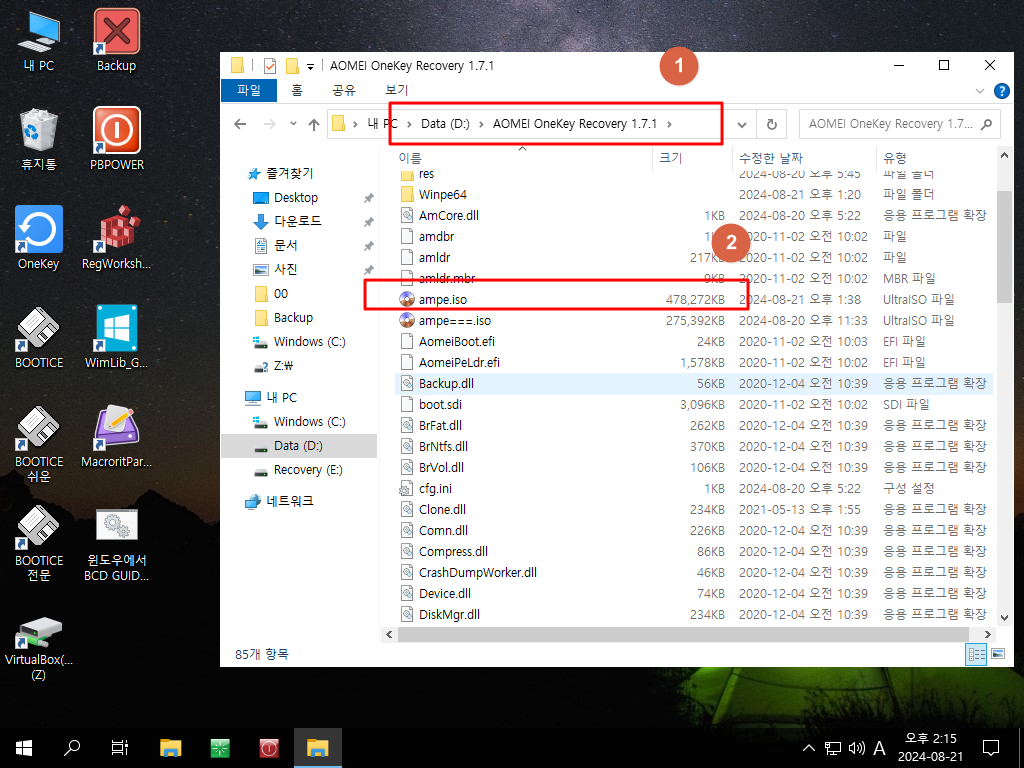
2. 테스트용으로 사용하는것을 바이러스 프로그램에서 계속 잡아가서 바이러스 프로그램이 없는 상태에서 진행을 하였습니다
잘못 다운 받으면 바이러스에 걸릴수 있습니다...정품을 사용하시는것이 제일 좋습니다
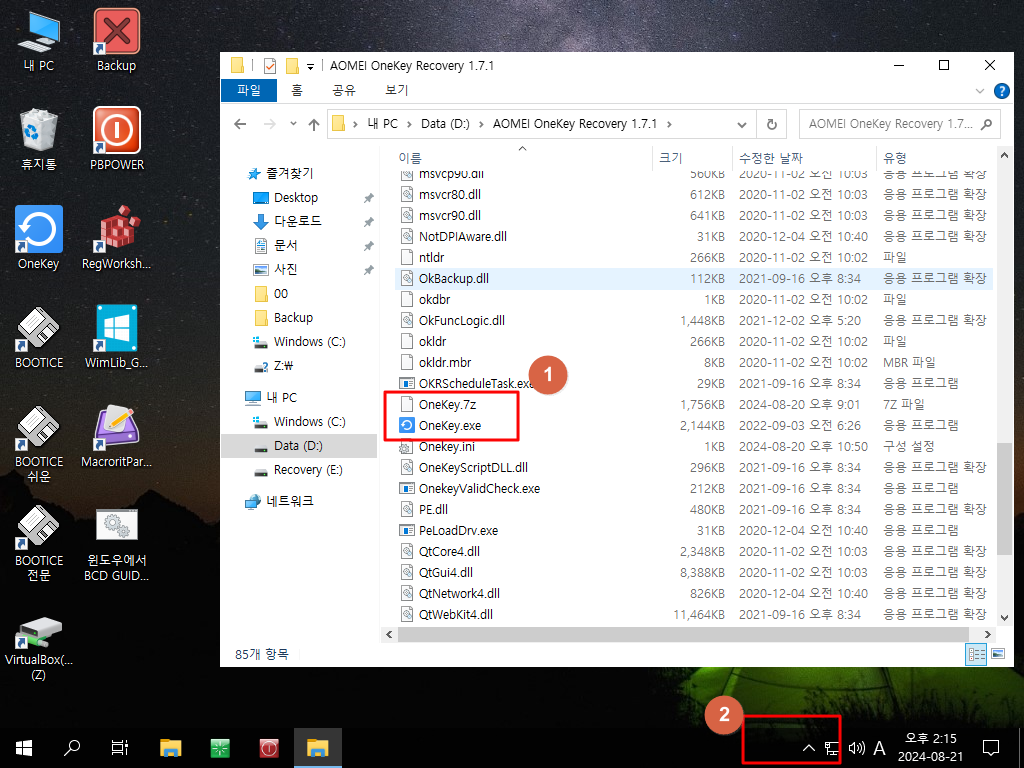
3. 복사해 놓은것의 아래 폴더에는 드라이버 파일들이 있습니다..
AOMEI OneKey Recovery가 설치된적이 있는지 아래 파일들을 검색하여 보았습니다
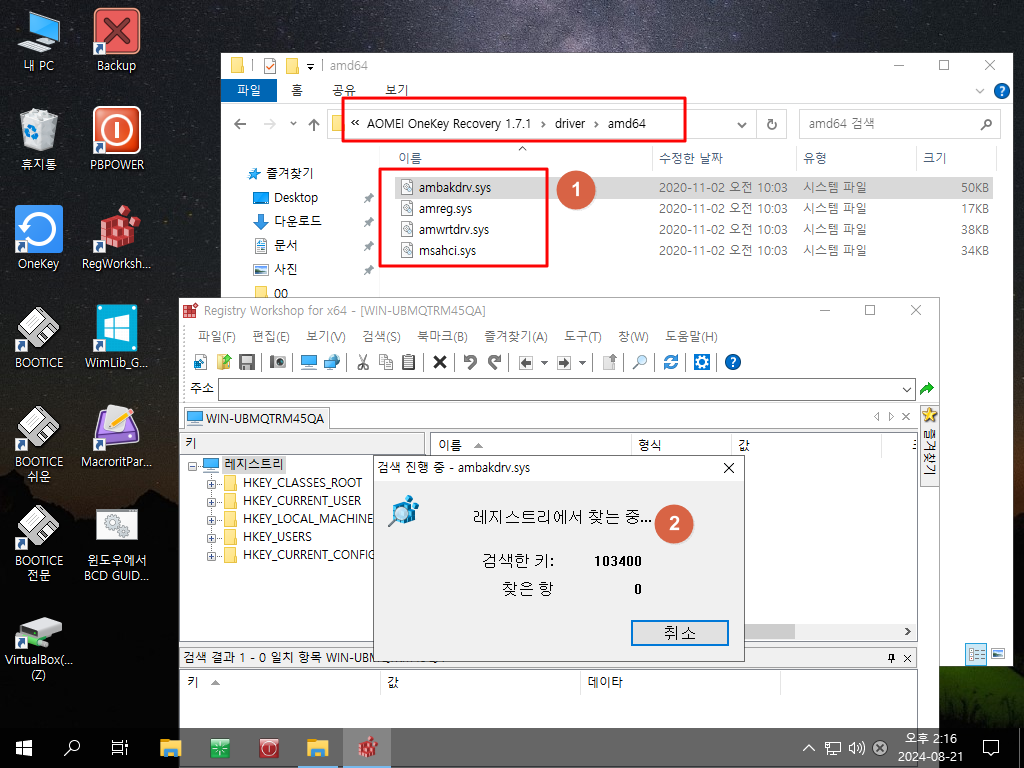
4. 레지에 등록된 것이 없습니다...AOMEI OneKey Recovery가 설치된 적이 없습니다
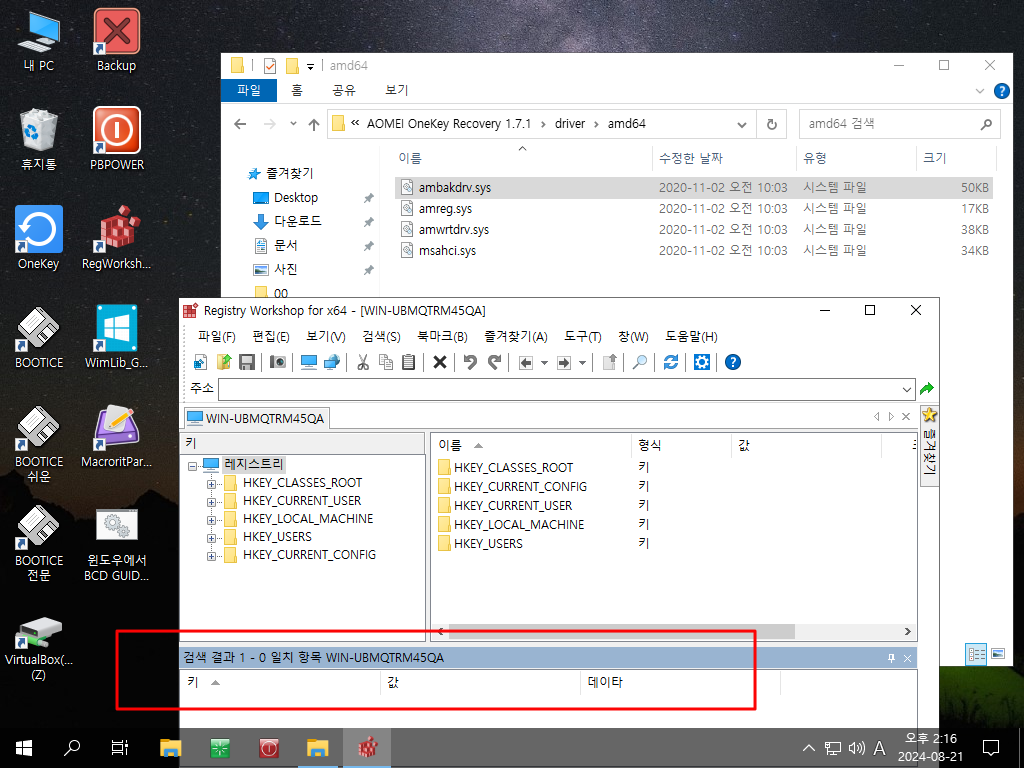
5. AOMEI OneKey Recovery를 사용하기 위해서는 System32 폴더에 위의 4개 파일을 복사를 해주셔야 합니니다 이 파일들이 있고 레지에
등록이 되어야 합니다.. 다른 프로그램에 사용하는 경우가 있어서 파일이 있는 경우가 있습니다..
지난 사용기에서처럼 설치시에 설치가 안되었던 경우도 있는것처럼 이미 파일이 있는 경우도 있습니다. 있어서 덮어쓰기 할수 없어도
백업이 잘되면 문제가 없지만 백업이 되지 않으면 PE에서 덮어쓰기해서 교체를 하는것이 좋을것 같습니다
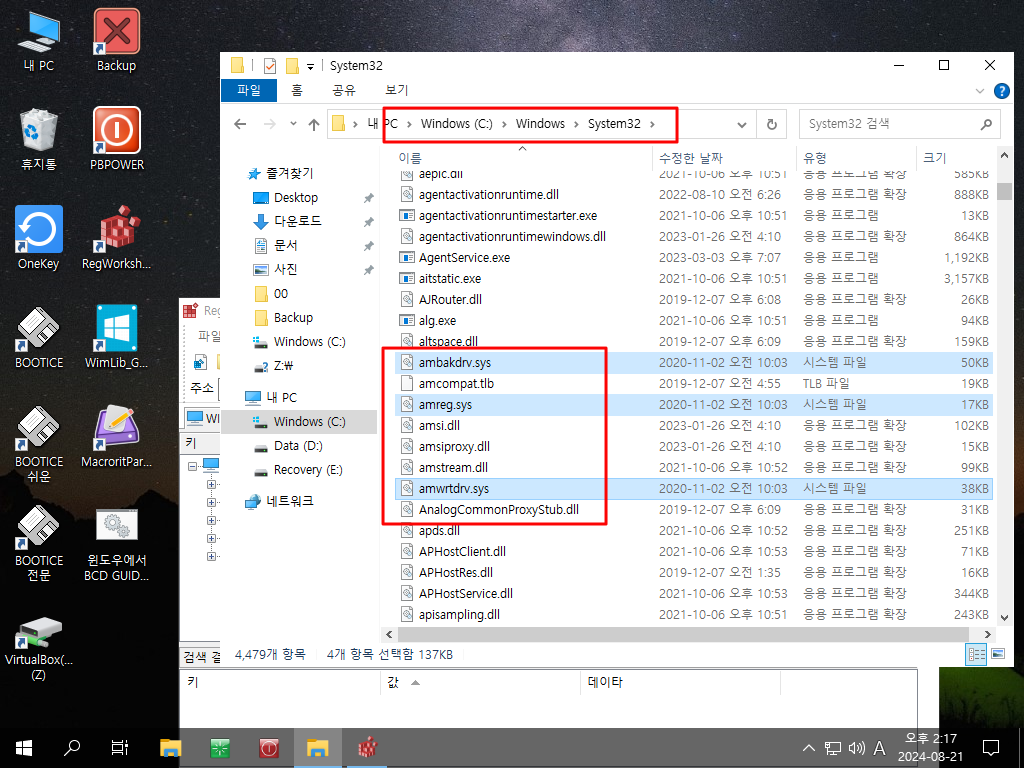
6. 드라이버 파일을 System32 폴더에 복사해 넣고나서는 레지에 등록을 해주어야 합니다
아래 파일을 관리자권한으로 실행을 해주시면 드라이버 파일들을 등록을 해줍니다..
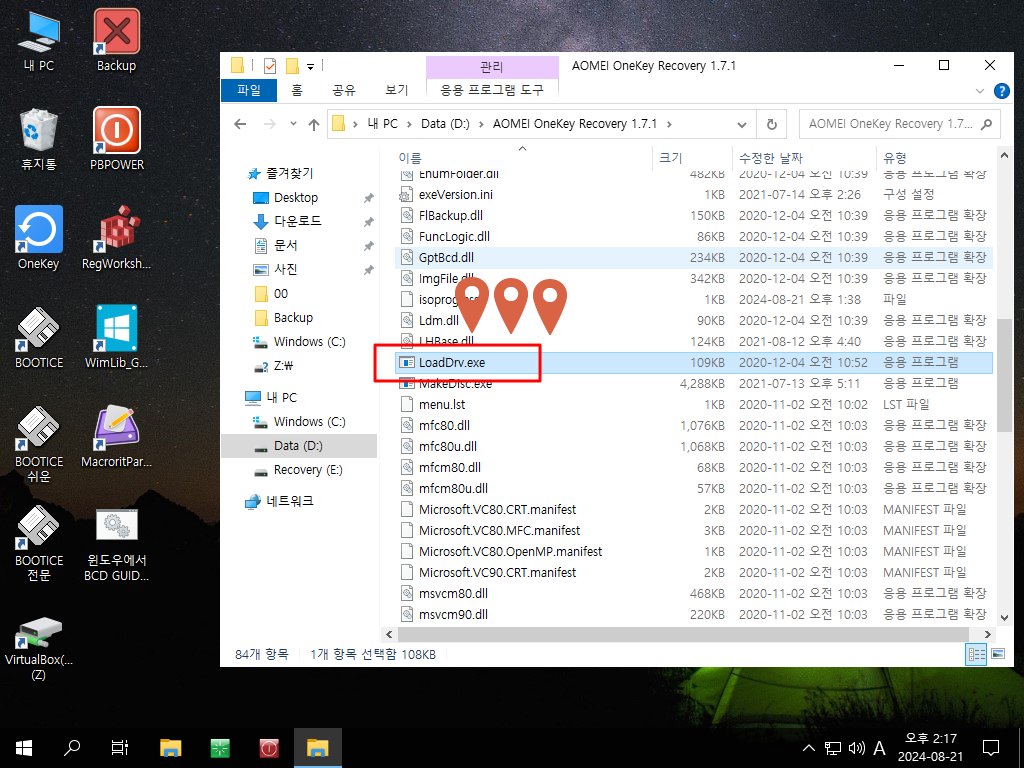
7. 레지에서 검색을 하여 보았습니다..등록이 되었습니다
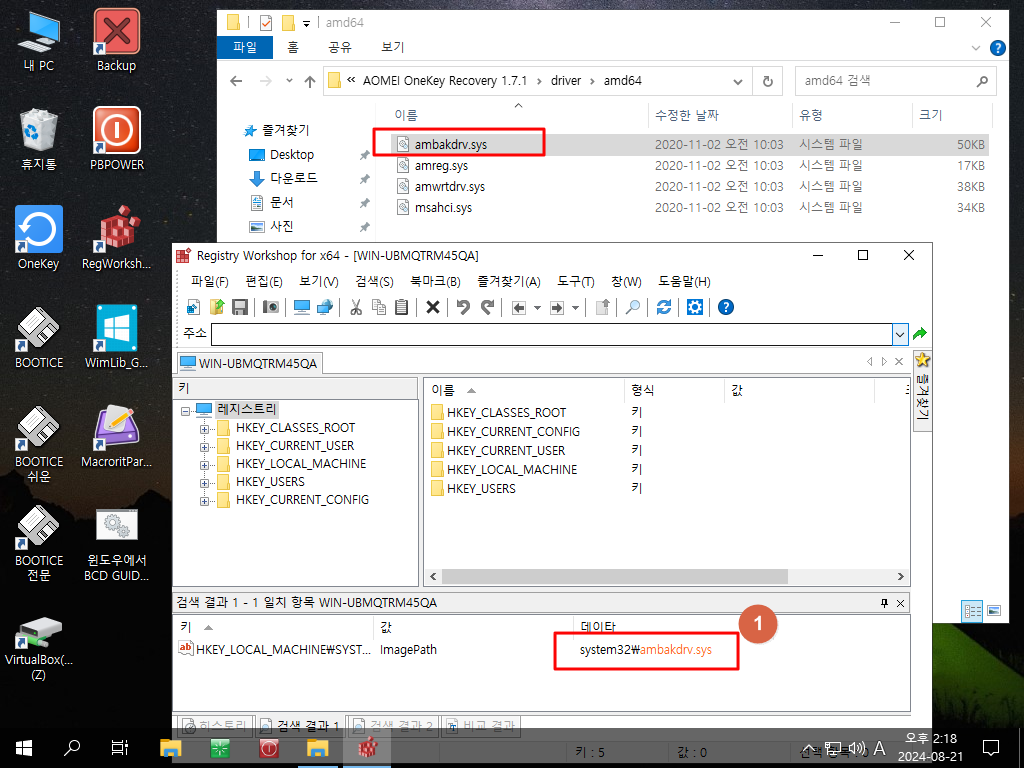
8. 이 파일도 레지에 등록이 되었습니다
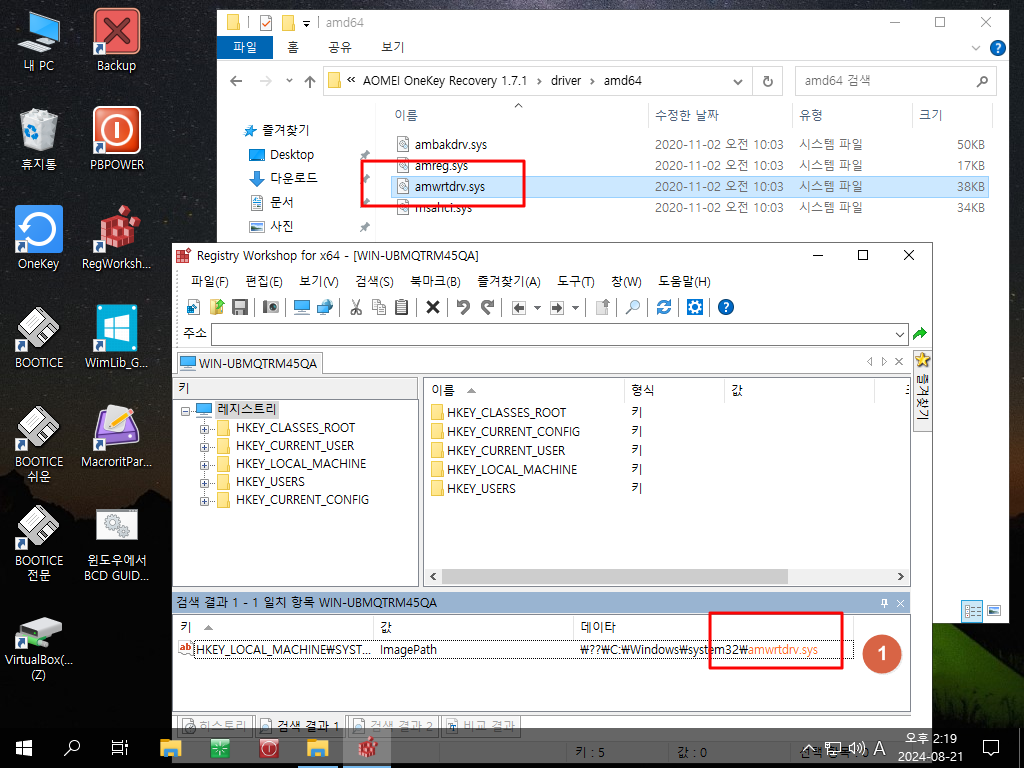
9. OneKey Recovery에서 백업을 할때 필요한 파티션을 이미 널널하게 확보를 해두었습니다..알아서 축소하기 때문에 저 처럼 미리 파티션을
만들지 않아도 되십니다.. 오히려 미리 만들어 놓은 경우 남는 파티션을 다시 통합해야 합니다...
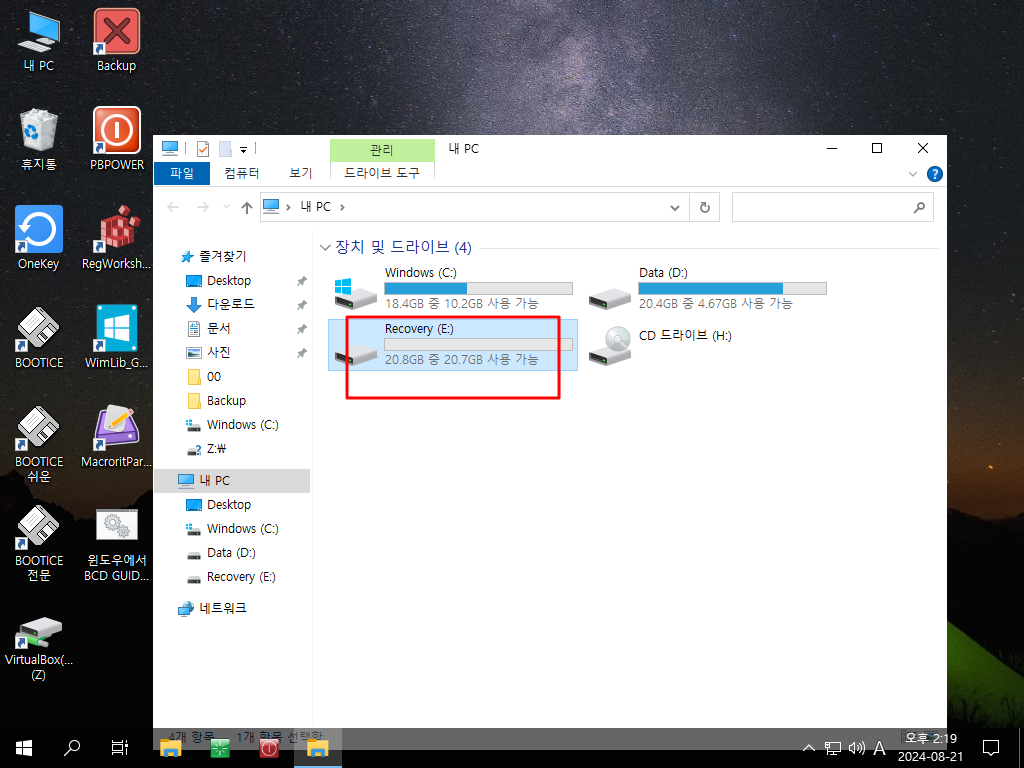
10. 백업시에 ampe.iso를 만들수 있도록 C:\Recovery에 애용하는 PE를 Winre.wim으로 넣어 놓으시면 됩니다
복구용 PE가 잇는 AOMEI 파티션 용량이 1GB로 일정해서 확인을 위해서 1.3GB용량의 wim을 넣어 보았습니다
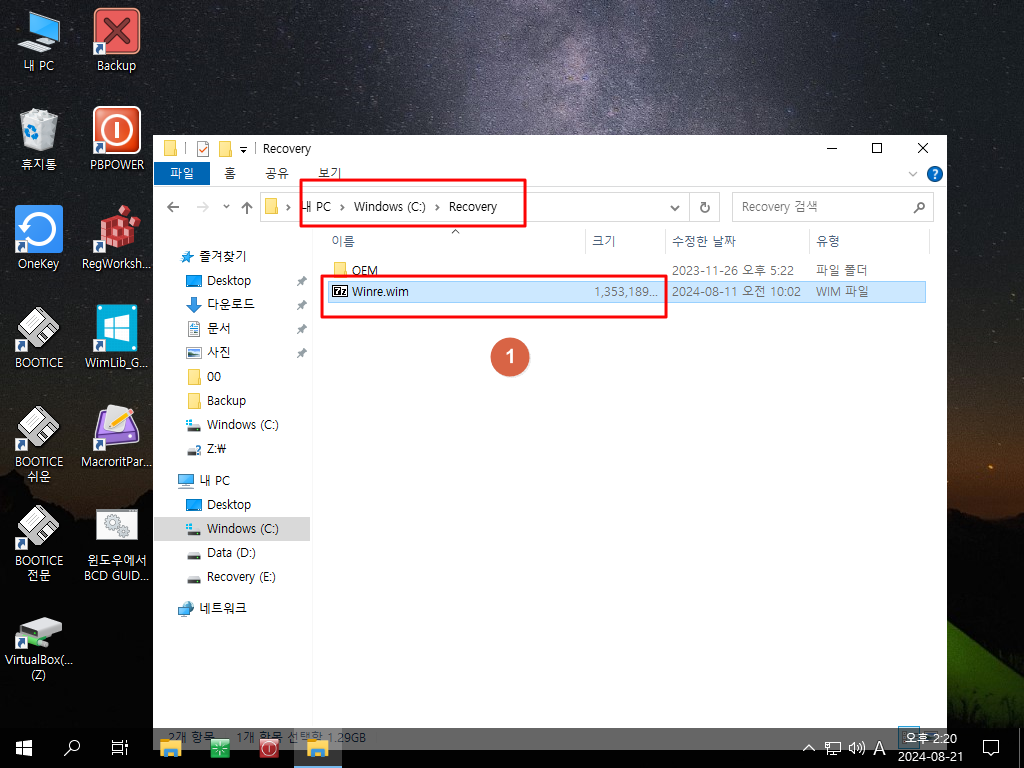
11. 이미 만들어져 있는 ampe.iso는 이름을 바꾸어 놓아야 새로 만들고..이것을 활용해서 AOMEI 파티션들에 파일들을 설치합니다
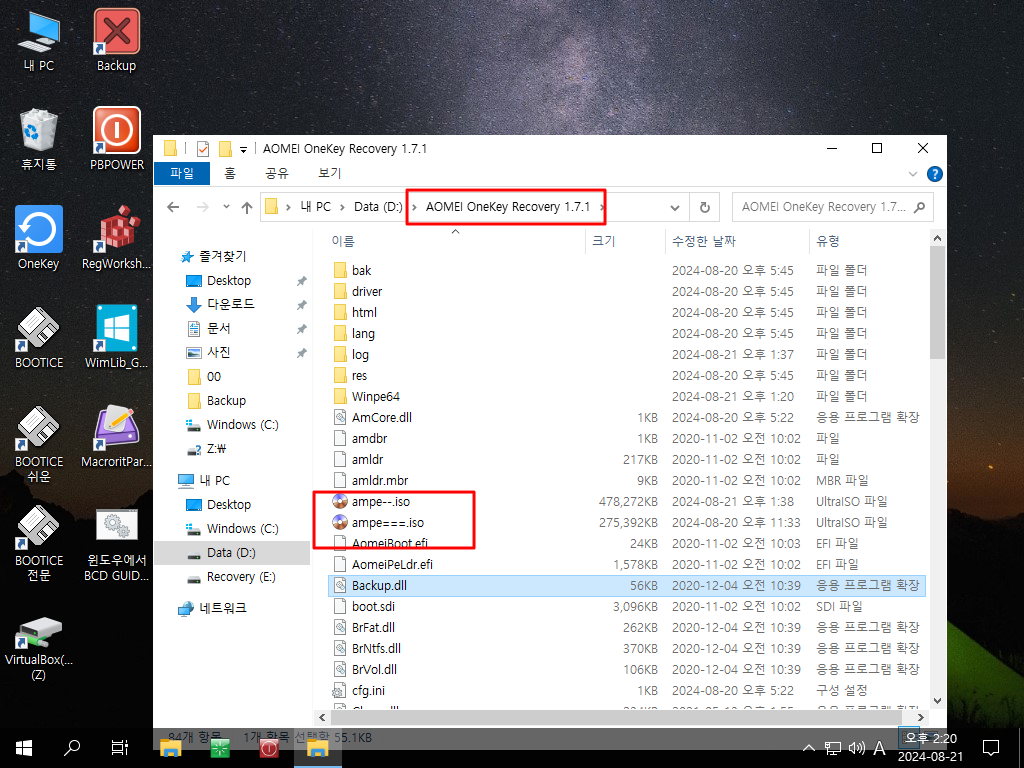
12. 프로그램을 실행하였습니다
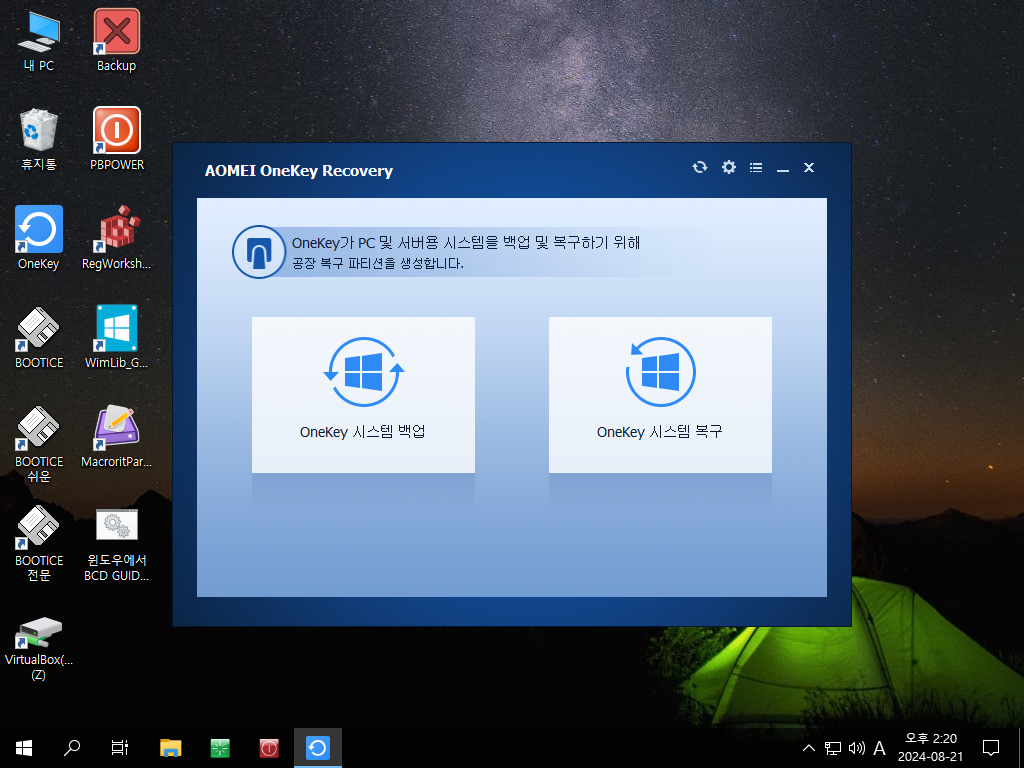
13. 축소한 파티션을 선택하였습니다
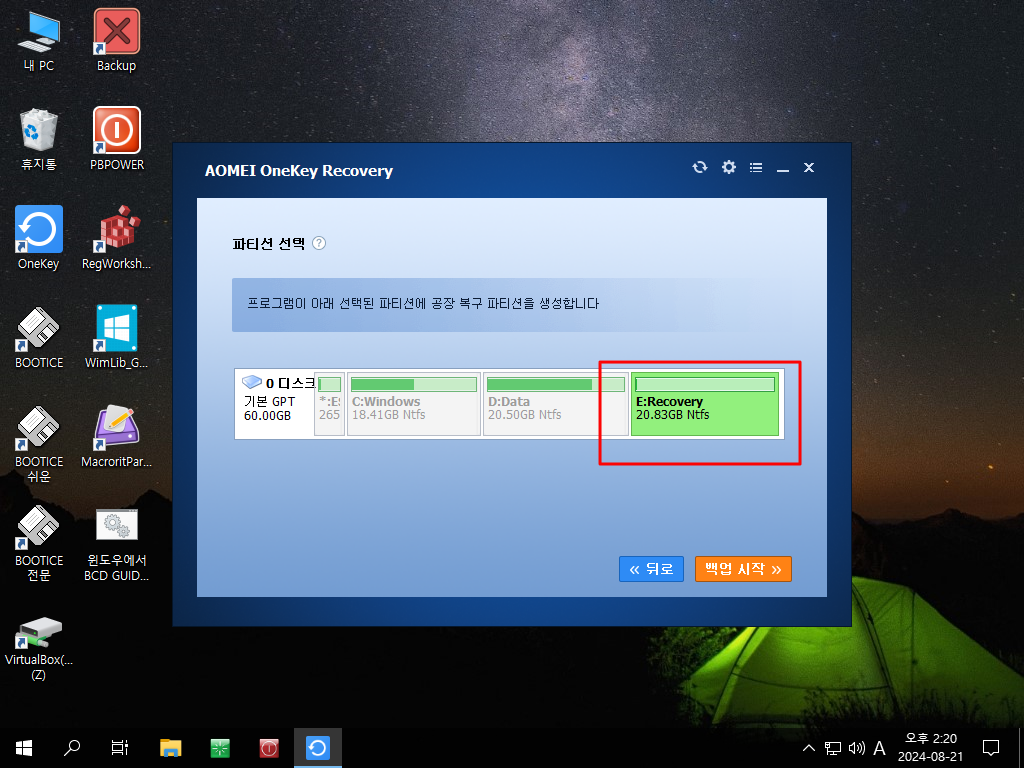
14. 윈도우 pe가 ampe.iso를 만하는것 같습니다..
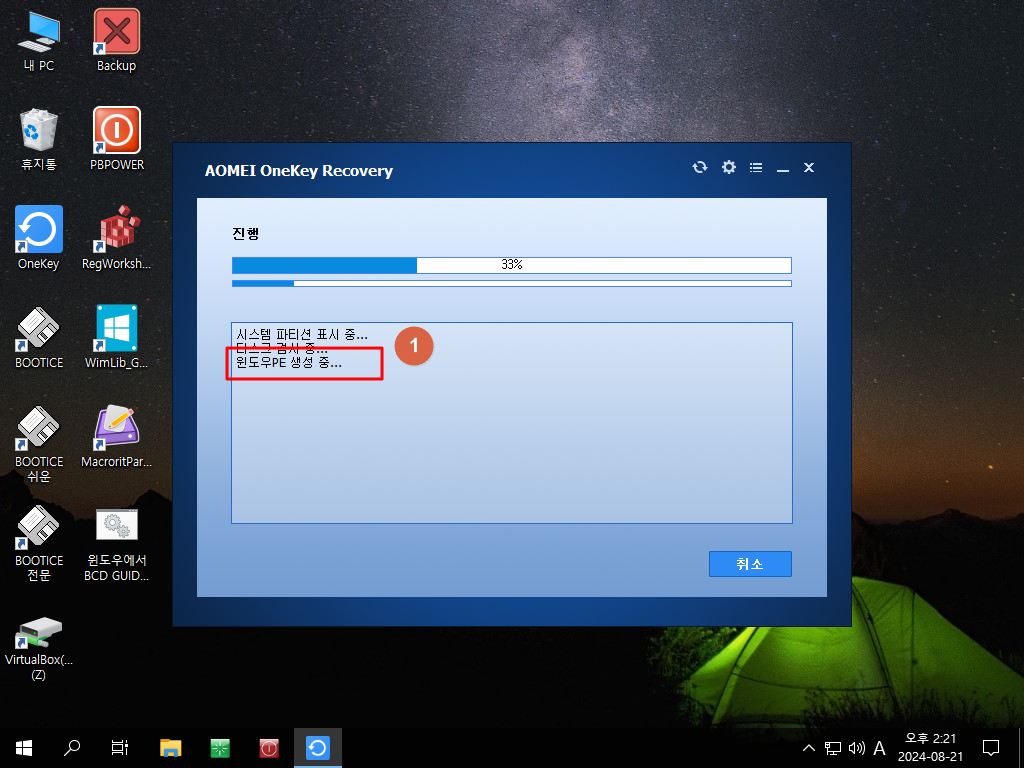
15. 부팅 생성에 실패하였습니다..AOMEI 파티션을 말하는것 같습니다 이것의 용량은 1GB 입니다
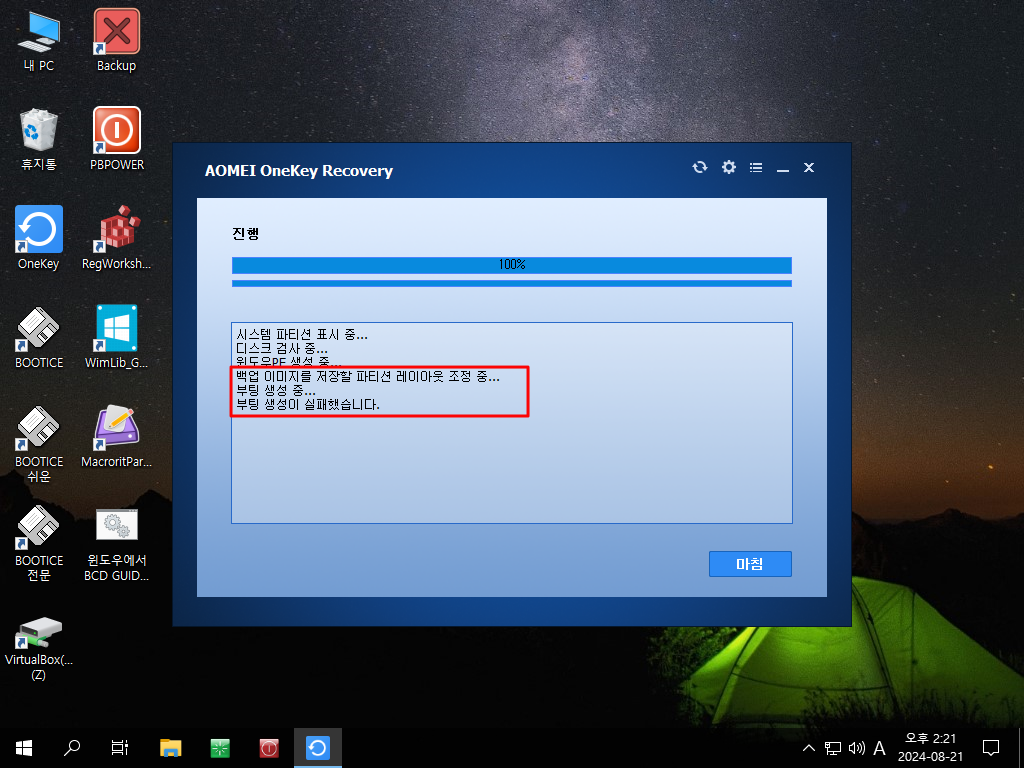
16. AOMEI와 AOMEI Recovery Partition 파티션을 합친 용량으로 축소가 되어 있습니다
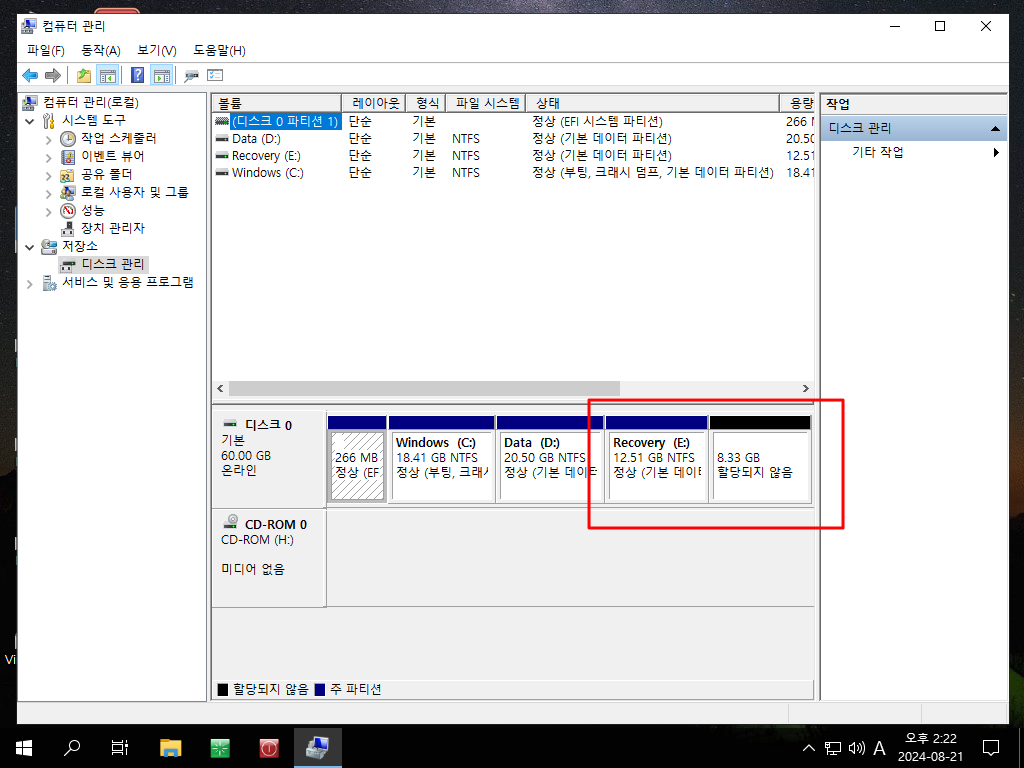
17. ampe.iso 용량이 1.4GB 입니다..AOMEI 파티션은 1GB 입니다.이것 때문으로 짐작이 됩니다 이미 있는 ampe.iso는 삭제를 해야죠
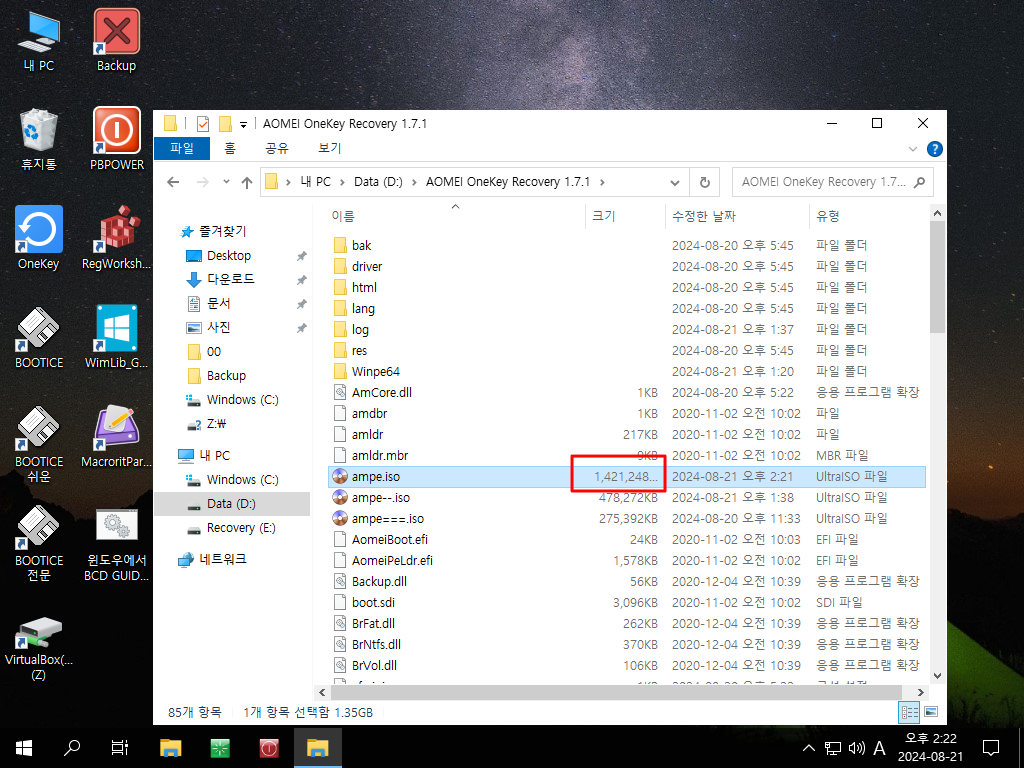
18. 딸랑쇠님의 작품입니다
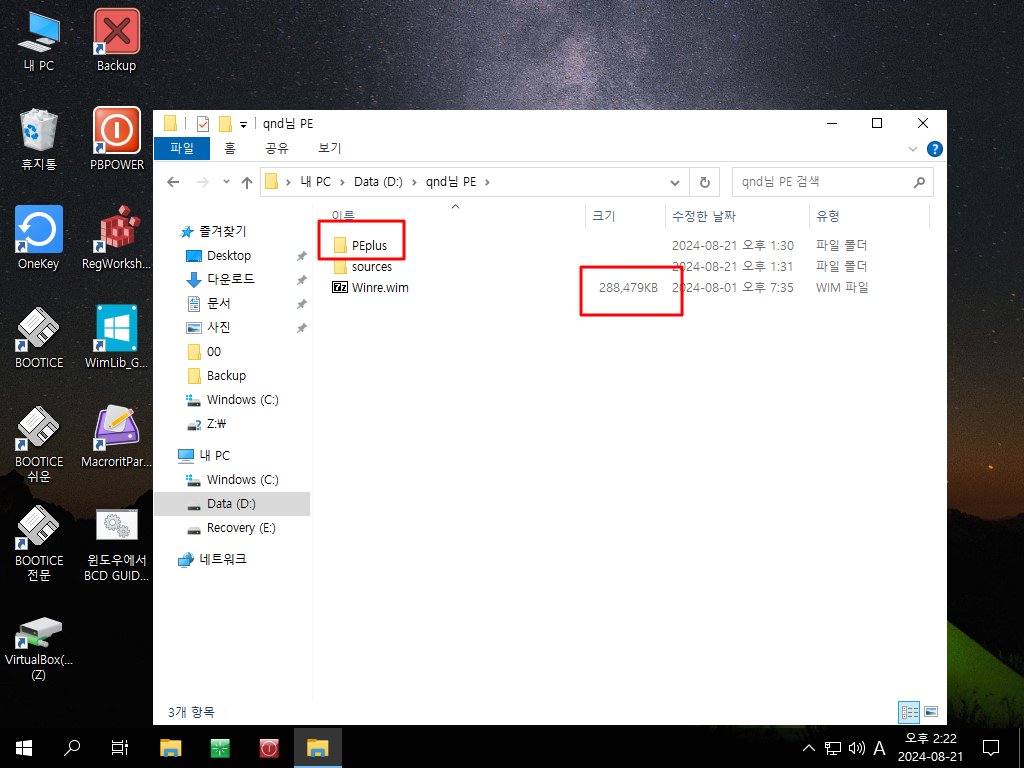
19. Winre.wim으로 추가를 하였습니다
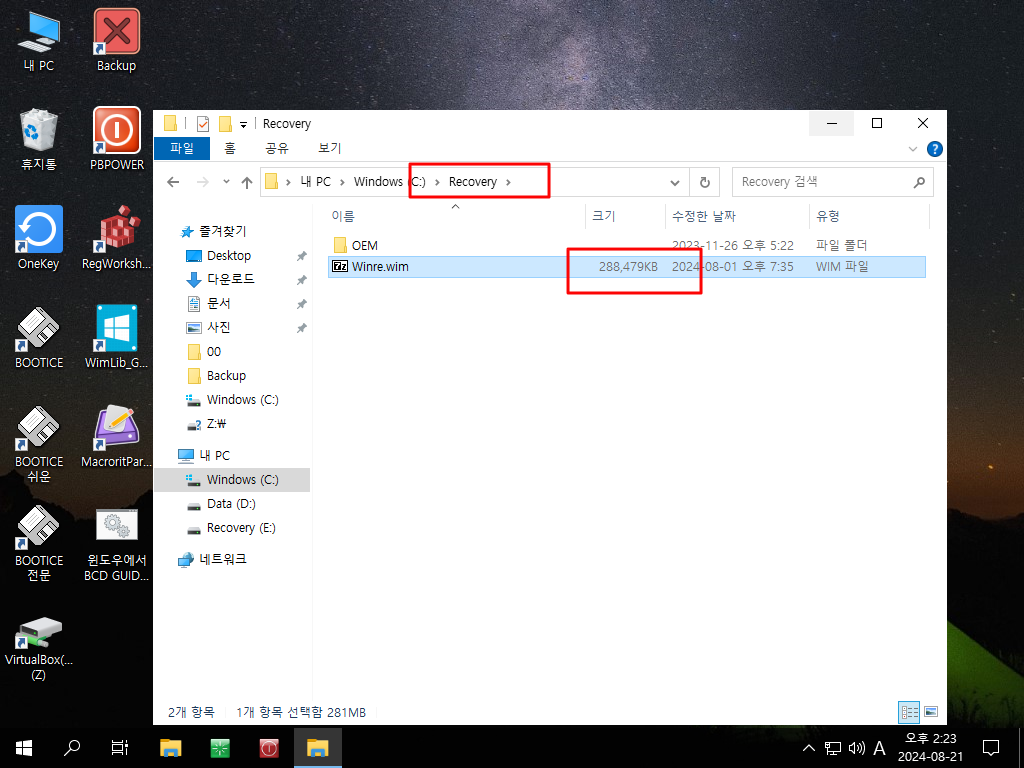
20. 빈 파티션도 다시 확장하였습니다
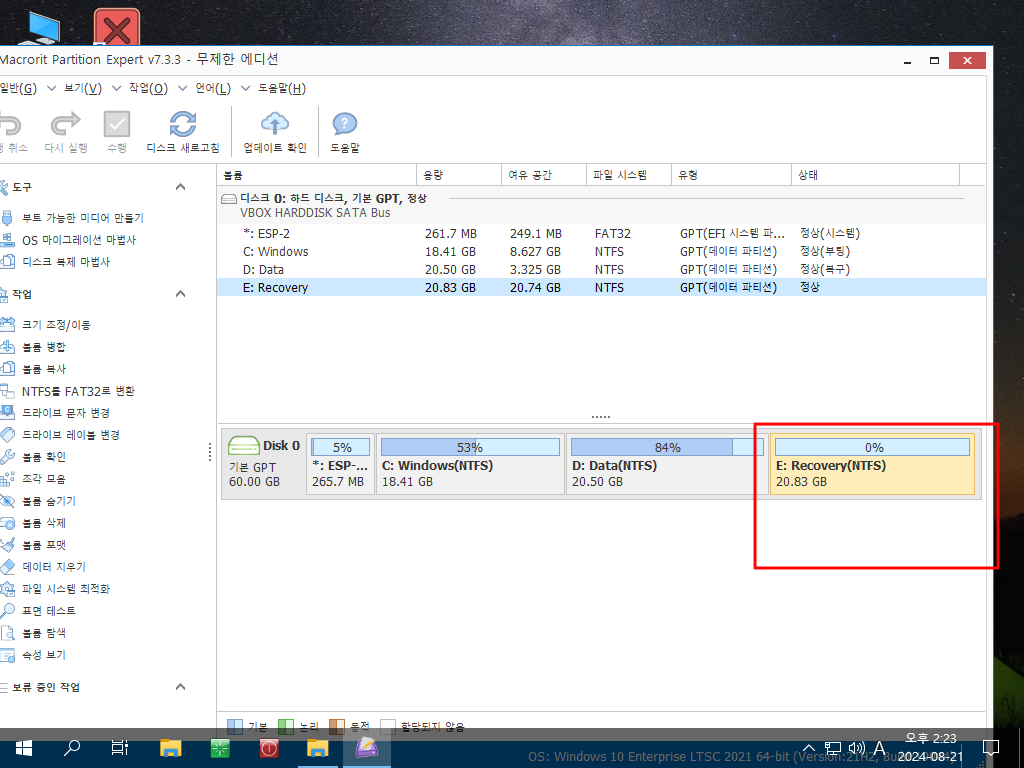
21. 백업이 성공적으로 완료가 되었습니다
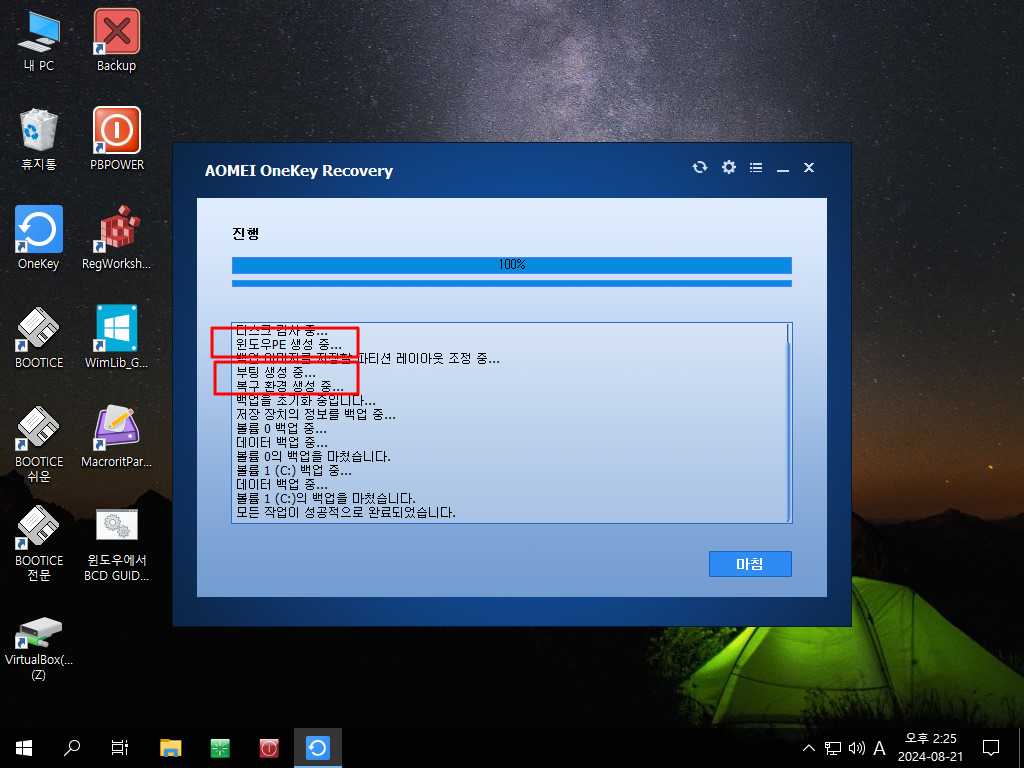
22. 핫키를 설정할수 있고 BCD 부팅 메뉴 대기시간도 설정할수 있습니다
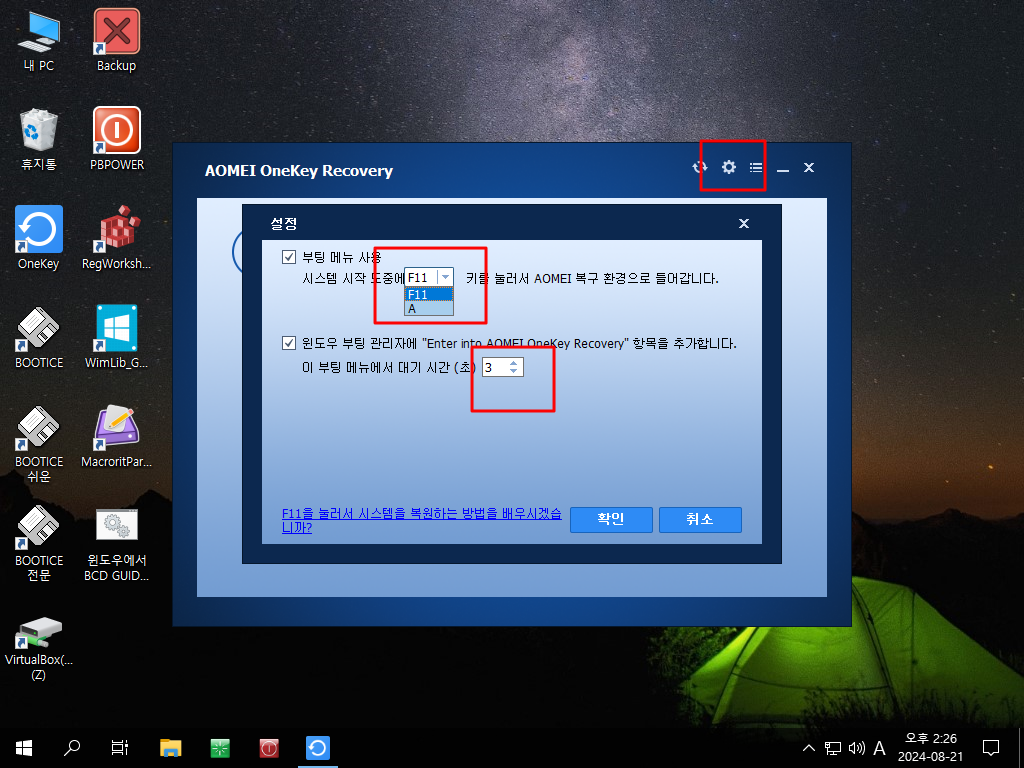
23. 2개의 파티션이 만들어졌습니다...드라이브 문자만 제거된 상태로 되어 있습니다
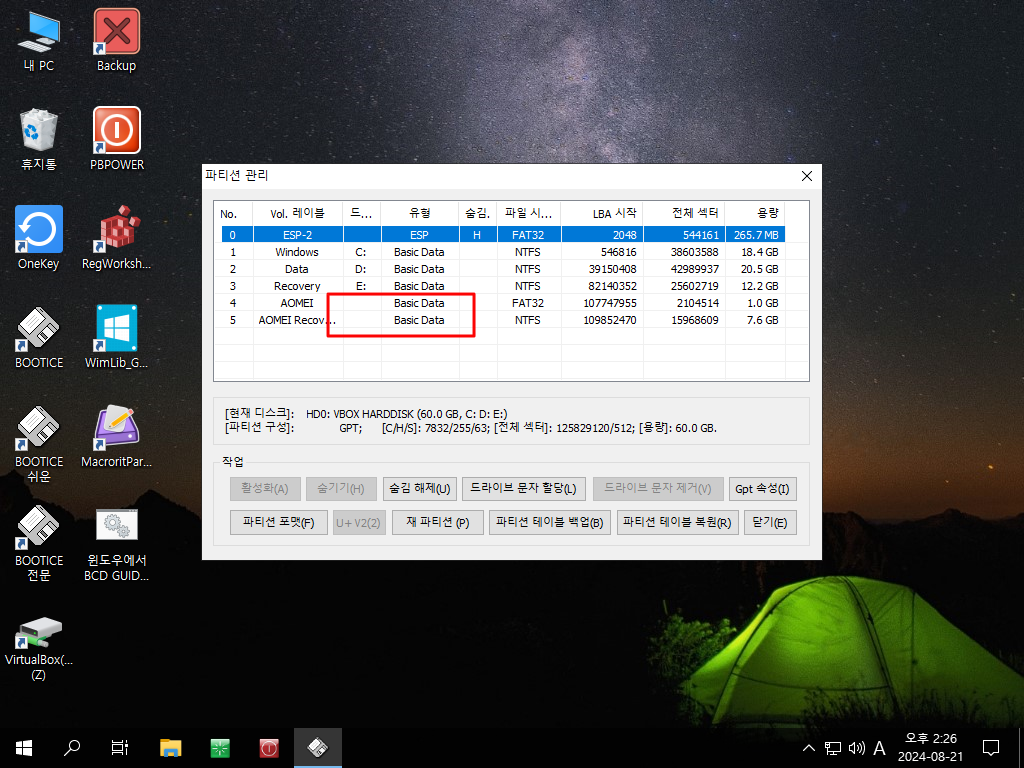
24. 드라이브 문자를 할당해서 필요한 작업을 하실수 있습니다.. AOMEI 파티션 용량은 1GB 입니다
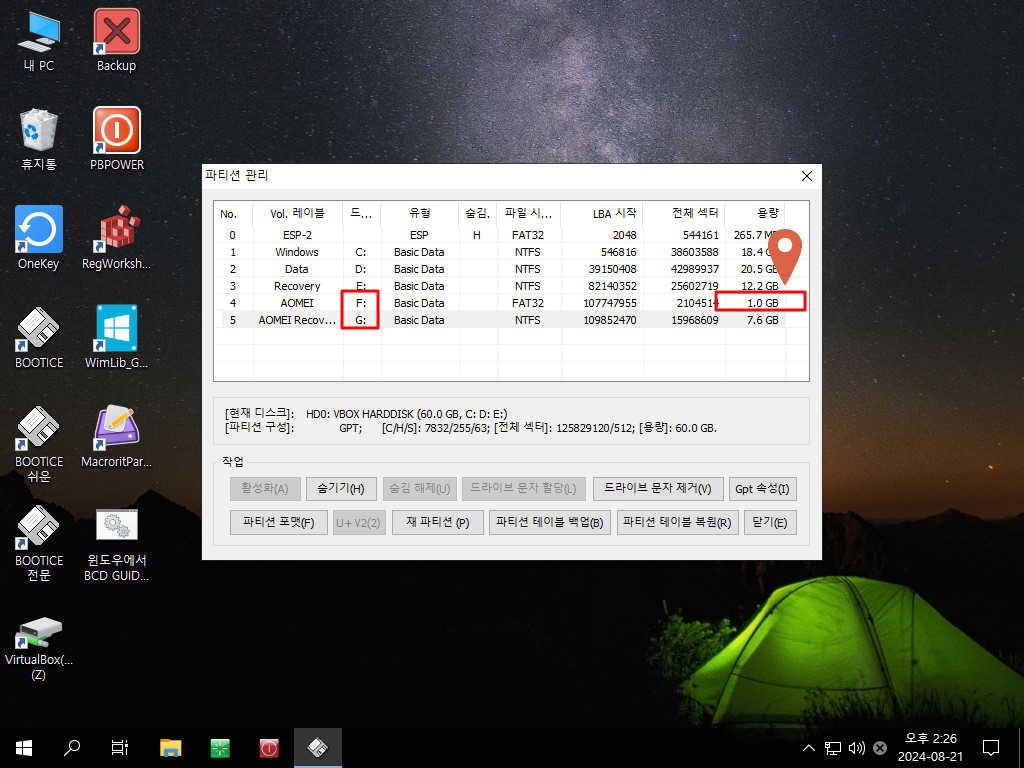
25. AOMEI은 ESP 파티션과 같은 FAT32 포멧입니다..Uefi 부팅 항목에 추가를 할수가 있습니다..
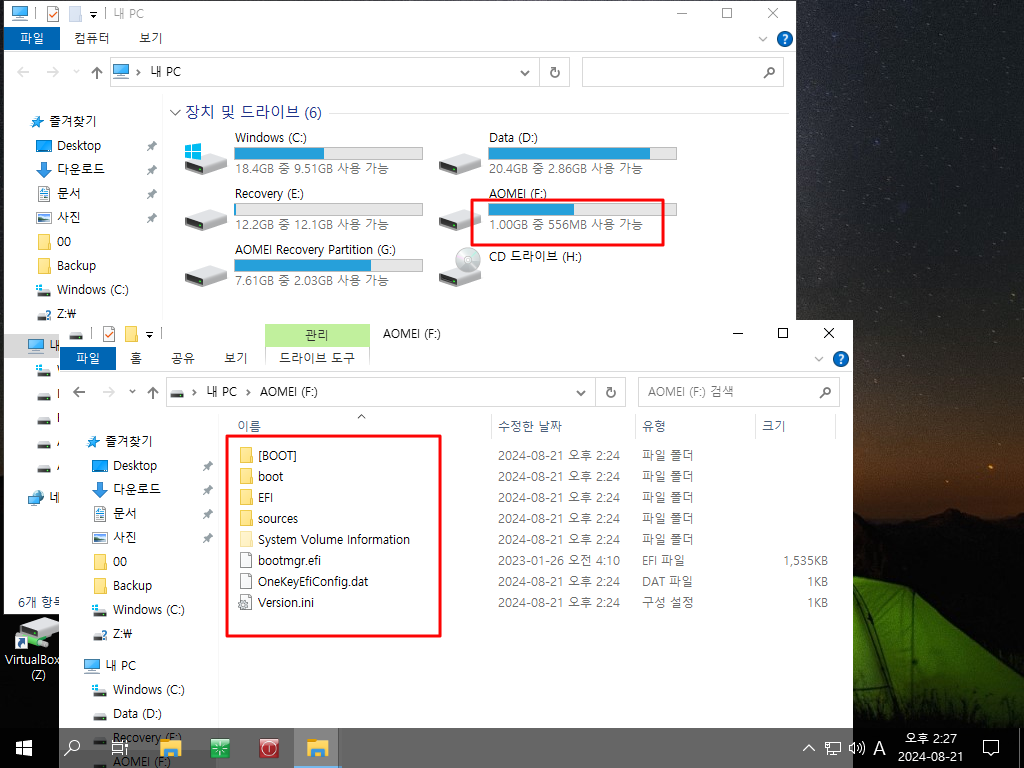
26. 나중에 보니까 저의 실수 입니다..파일 보호를 위해서 AOMEI 폴더에 추가를 했습니다만...백업시마다 AOMEI과 백업파일 저장 파티션을
청소하고 파일들을 새로 만드네요...
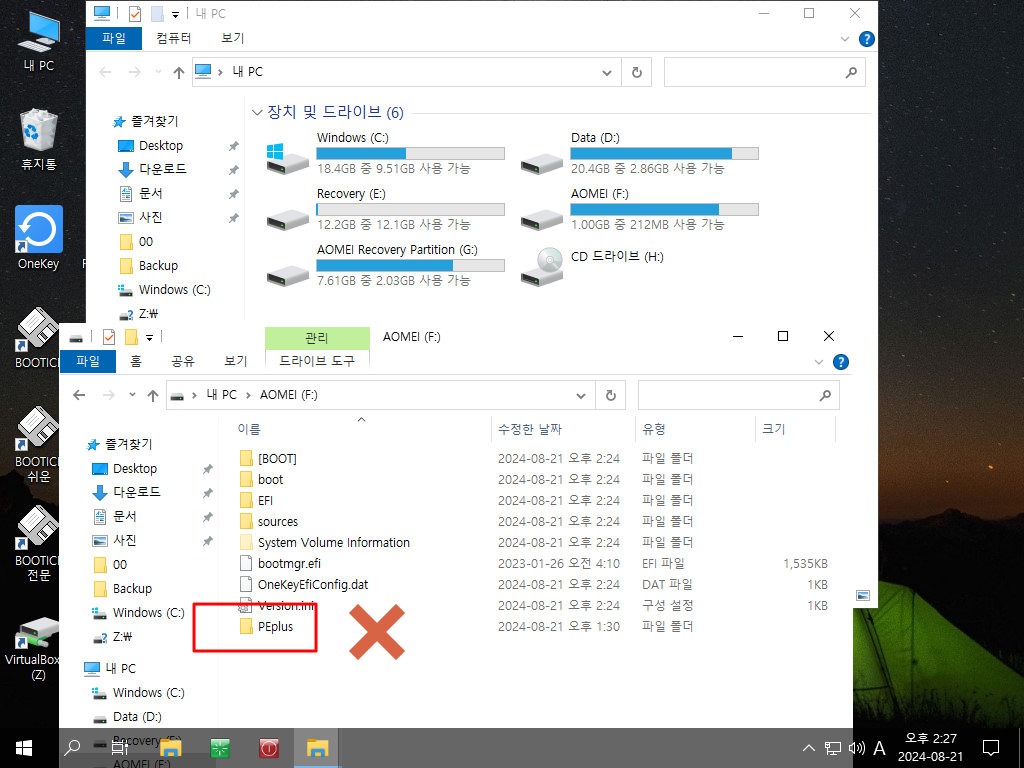
27. 추가한 원본하고 만들어 pe의 용량이 너무 차이가 납니다...필요없는것을 삭제를 해주셔야 합니다
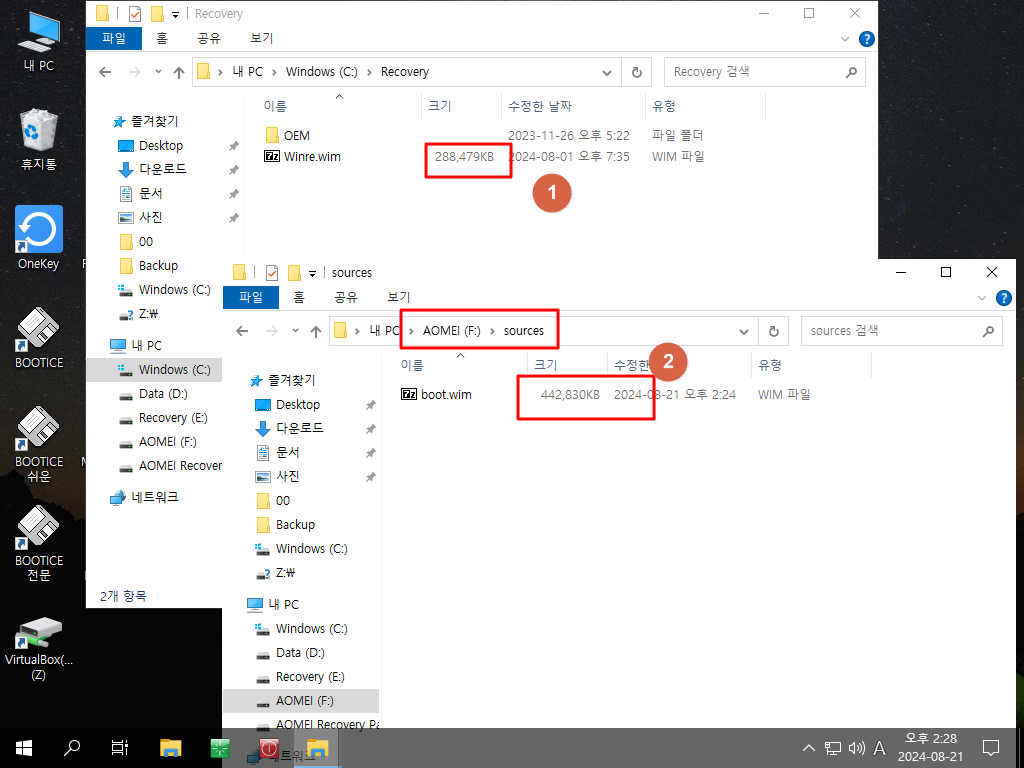
28. 어디서 많이 이름이죠..AomeiBackupper로 추가가 되어 있습니다 그래도 두시면 됩니다
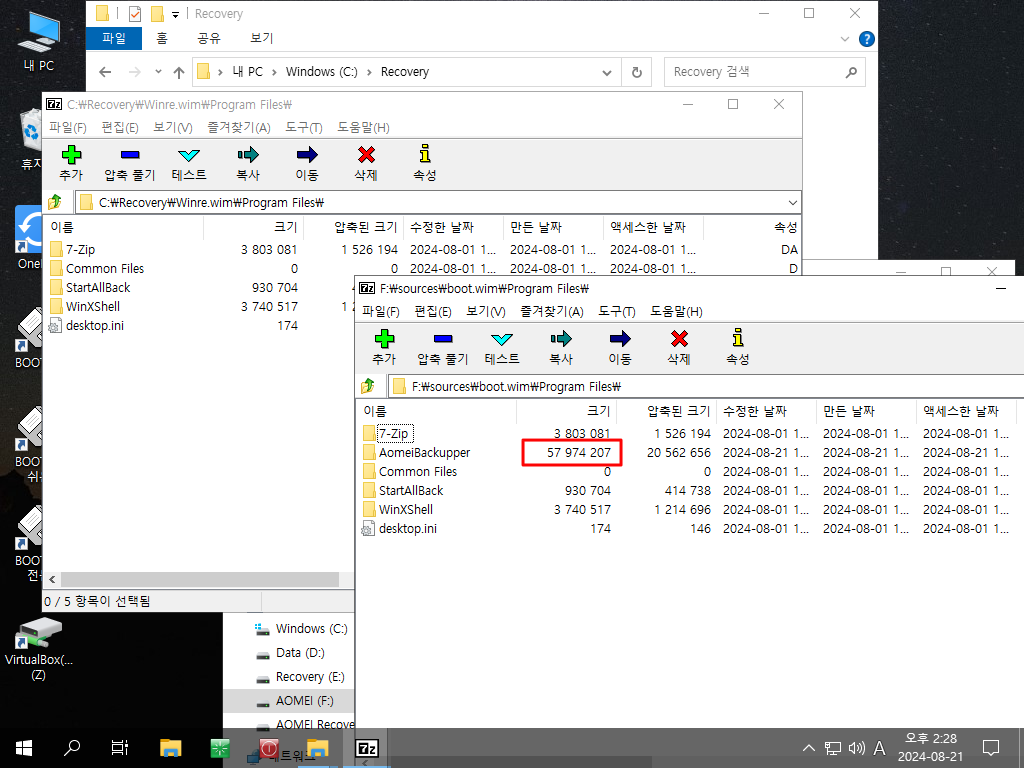
29. 새로 만들어진 boot.wim은 Dism으로 만들어져서 아래처럼 폴더가 생겼습니다. 이 경우 7z으로 편집이 되지 않아서 최적화를 해주셔야
7z에서 수정이 됩니다
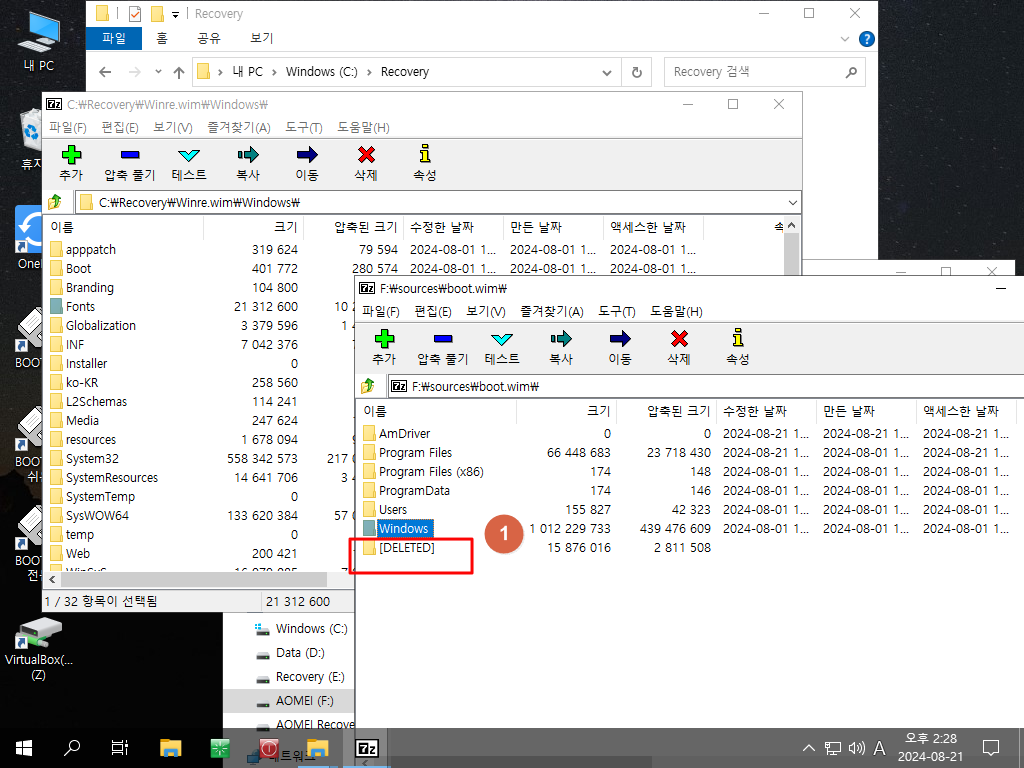
30. 용량 증가의 원인이 fonts 폴더네요.삭제후 기본 pe에서 가져와 추가를 하시면 됩니다.
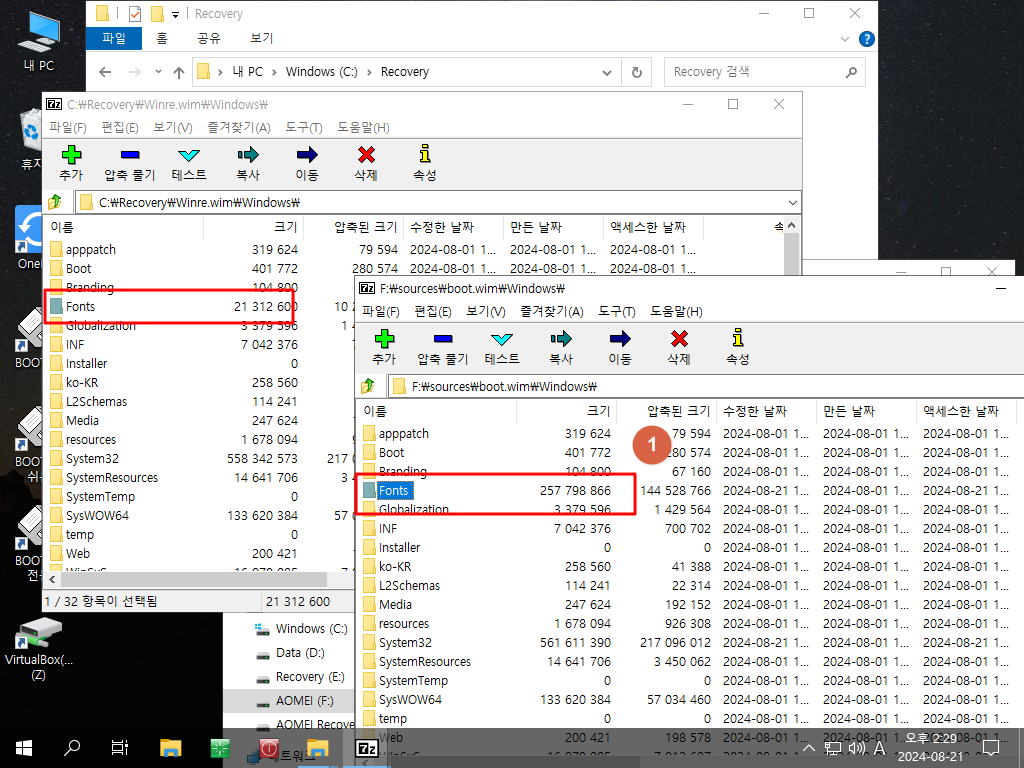
31. 레지를 수정한 흔적들도 정리를 해주시면 됩니다
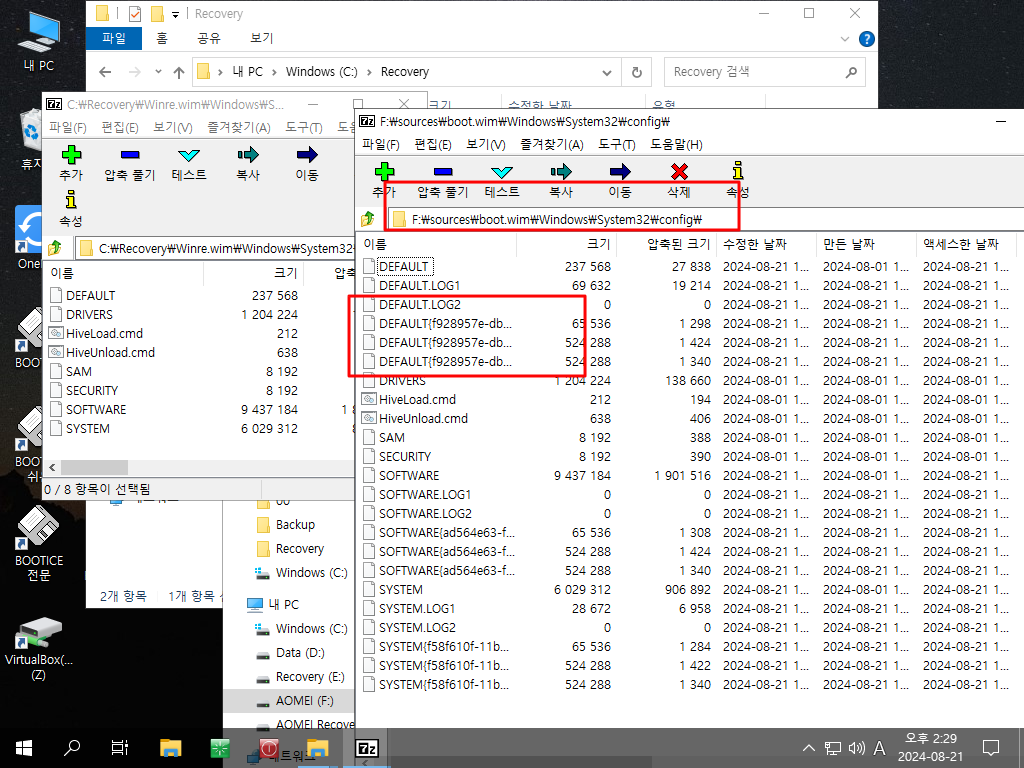
32. winpeshl.ini에 OneKey Recovery 실행 명령어가 추가되어 있습니다..cmdpe일때 이렇게 작동합니다
이미 애용하는 PE 활용하는 경우에서 원본과 같게 해주시면 됩니다..원본에는 없네요
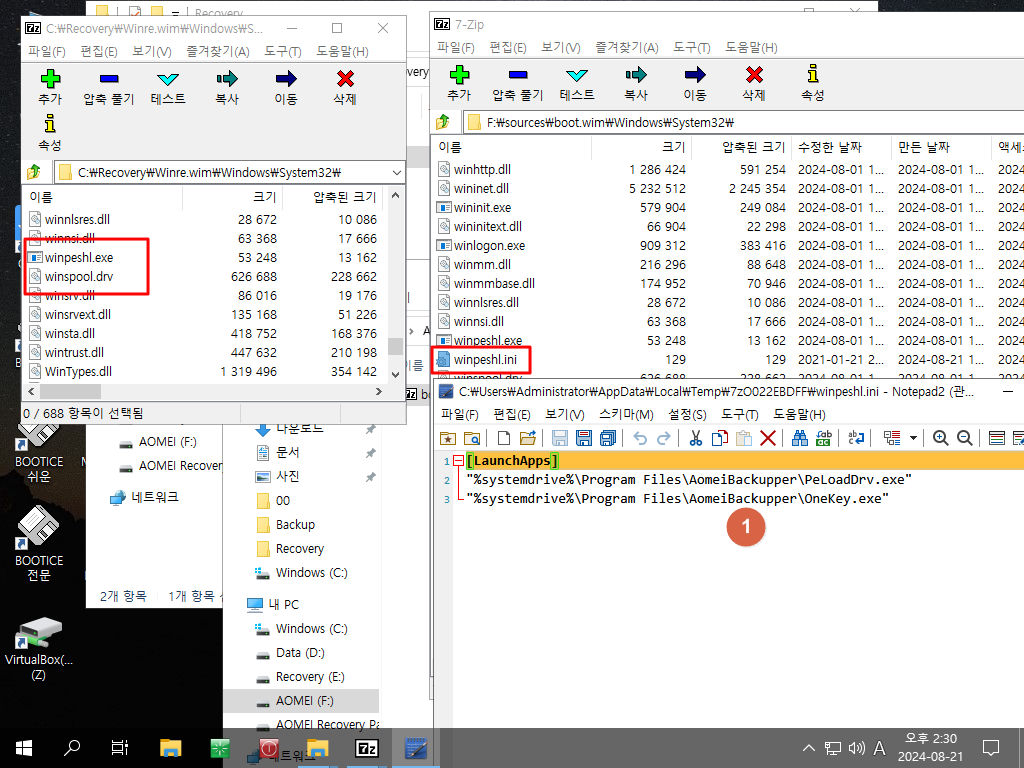
33. 7z으로 수정하기 위해서 최적화를 먼저 해주셔야 합니다..파티션이 1GB여서..용량이 크면 다른곳에 복사후 진행을 해야 하네요
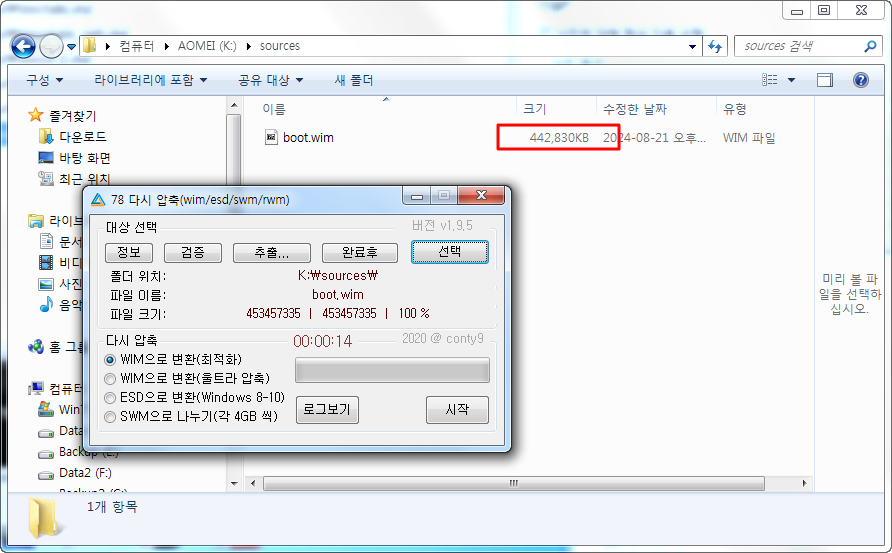
34. pecmd.ini에 아래처럼 바로가기 2개 등록후 실행 명령어 2개를 추가를 했습니다..무조건 실행이 되어야 윈도우에서 복원 진행시 재부팅
후 바로 복원이 진행됩니다
탐색기 재시작에 시간이 필요해서 1초 딜레이를 두었습니다
WAIT 1000
// OneKey 등록 및 실행
LINK %Programs%\OneKey,%ProgramFiles%\AomeiBackupper\OneKey.exe
LINK %Desktop%\OneKey,%ProgramFiles%\AomeiBackupper\OneKey.exe
EXEC =!%ProgramFiles%\AomeiBackupper\PeLoadDrv.exe
EXEC %ProgramFiles%\AomeiBackupper\OneKey.exe
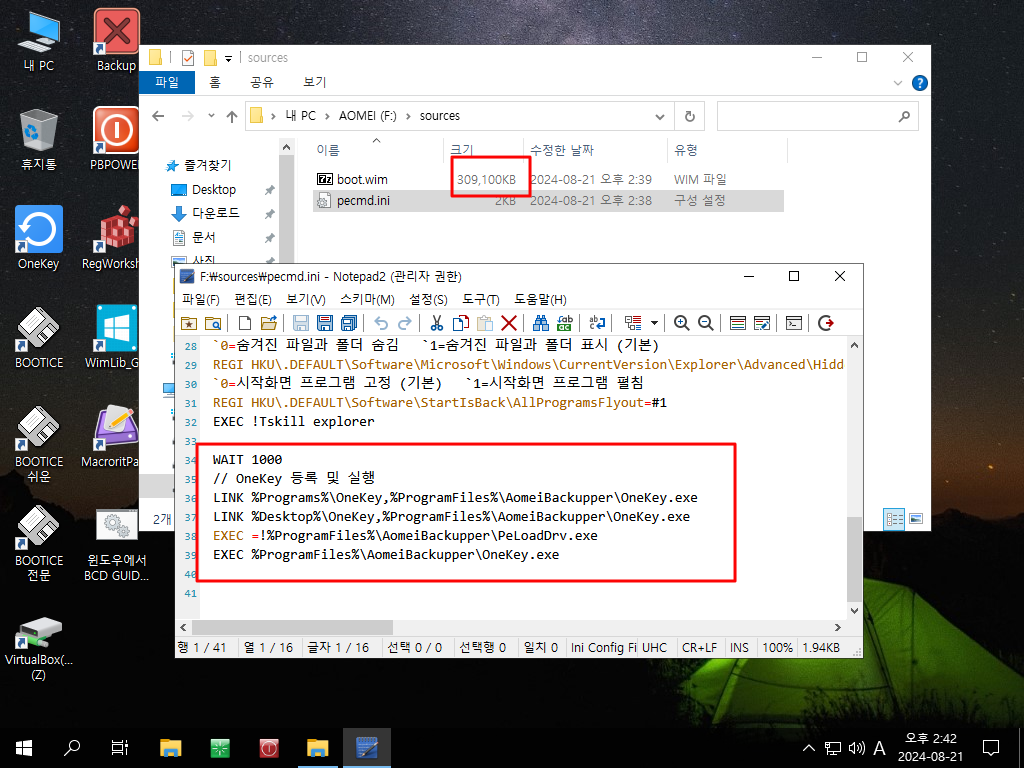
35. 수정한 boot.wim을 3곳을 교체를 해야 합니다..AOMEI 파티션, ampe.iso, C:에도 복원시에 필요한 pe가 있습니다
ampe.iso는 윈도우에서 백업,복원시마다 사용이 되어서 중요합니다.. 최초 백업시에는 이름을 바꾸어 놓으시고 최초 백업후에는 정리된
boot.wim이 있는 ampe.iso를 사용하시면 됩니다
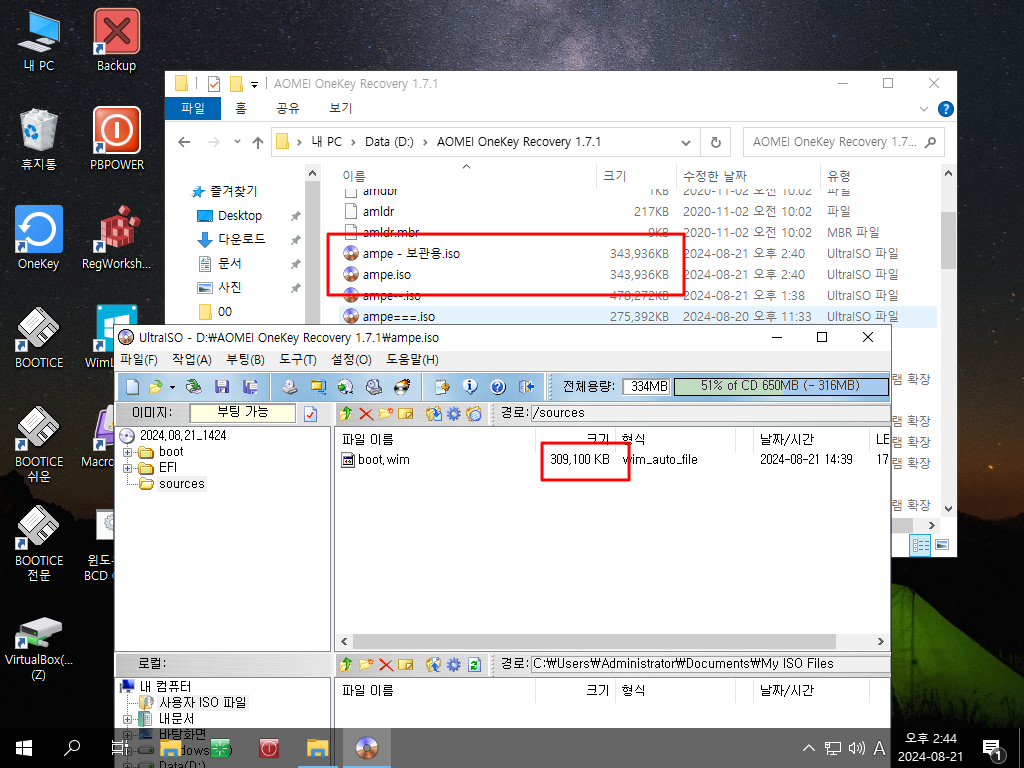
36. 다시 최초 백업을 할수가 있어서 처음 그대로인것을 삭제하지 않고 남겨두었습니다
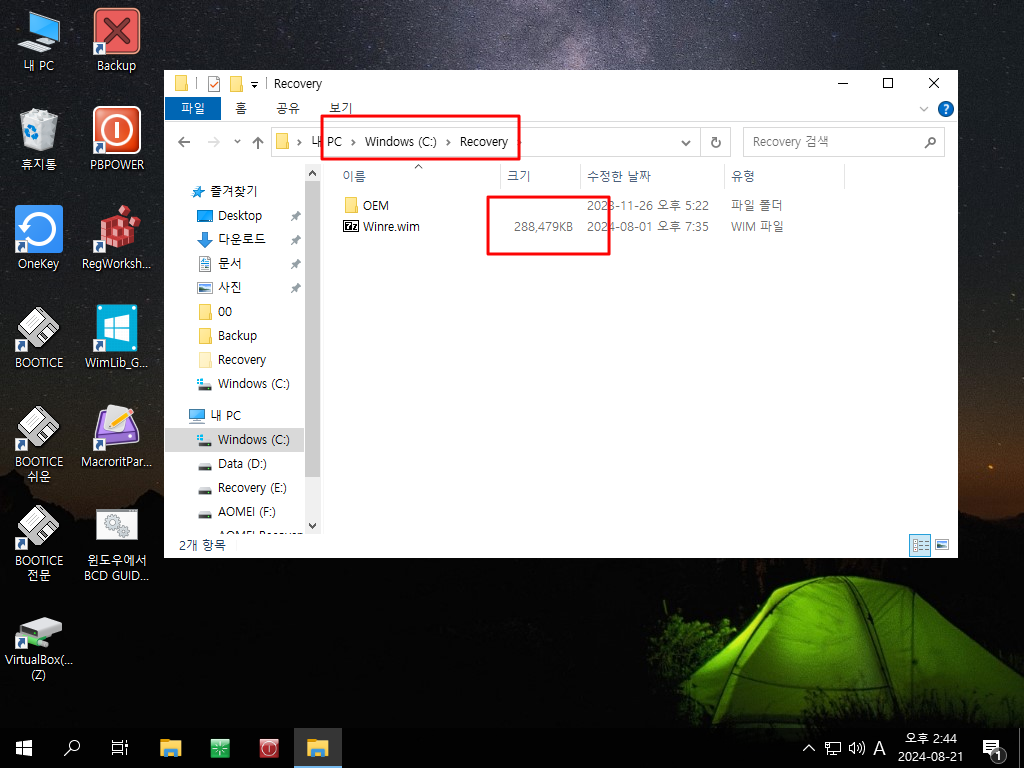
37. 작업 완료후 드라이브 문자들을 다시 제거를 하였습니다
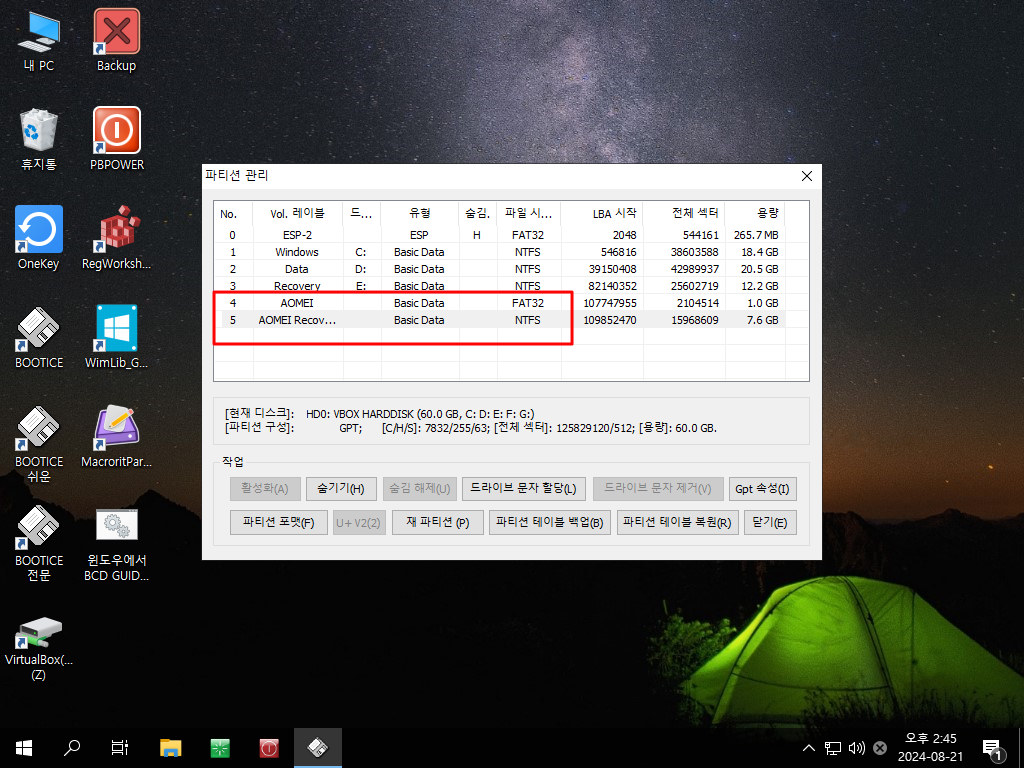
38. F11 핫키 메세지가 보입니다
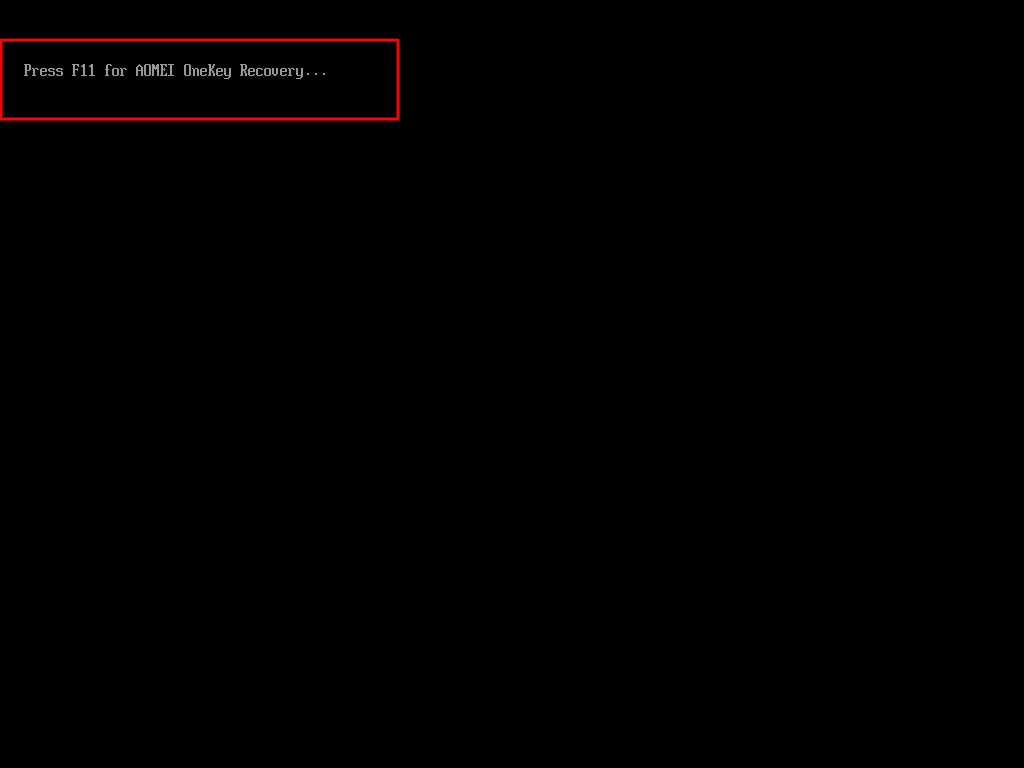
39. 핫키로 부팅을 하여보았습니다.. 프로그램이 잘 실행이 되었습니다
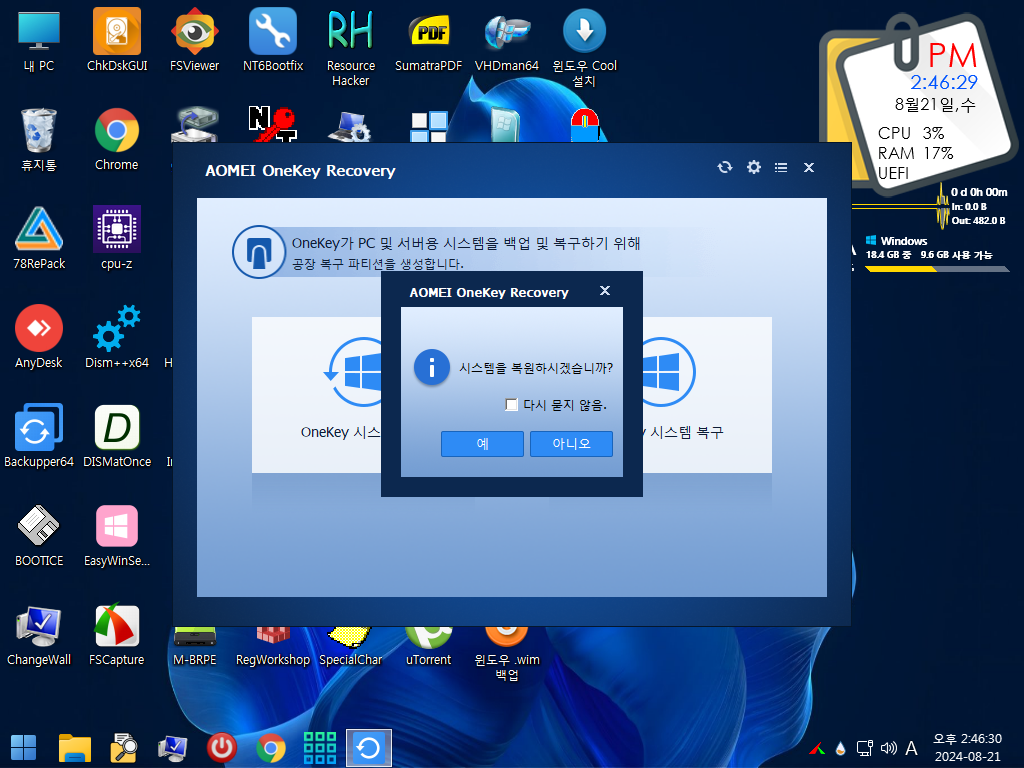
40. BCD에 메뉴도 등록이 되어 있습니다..이것으로 부팅을 하여 보겠습니다
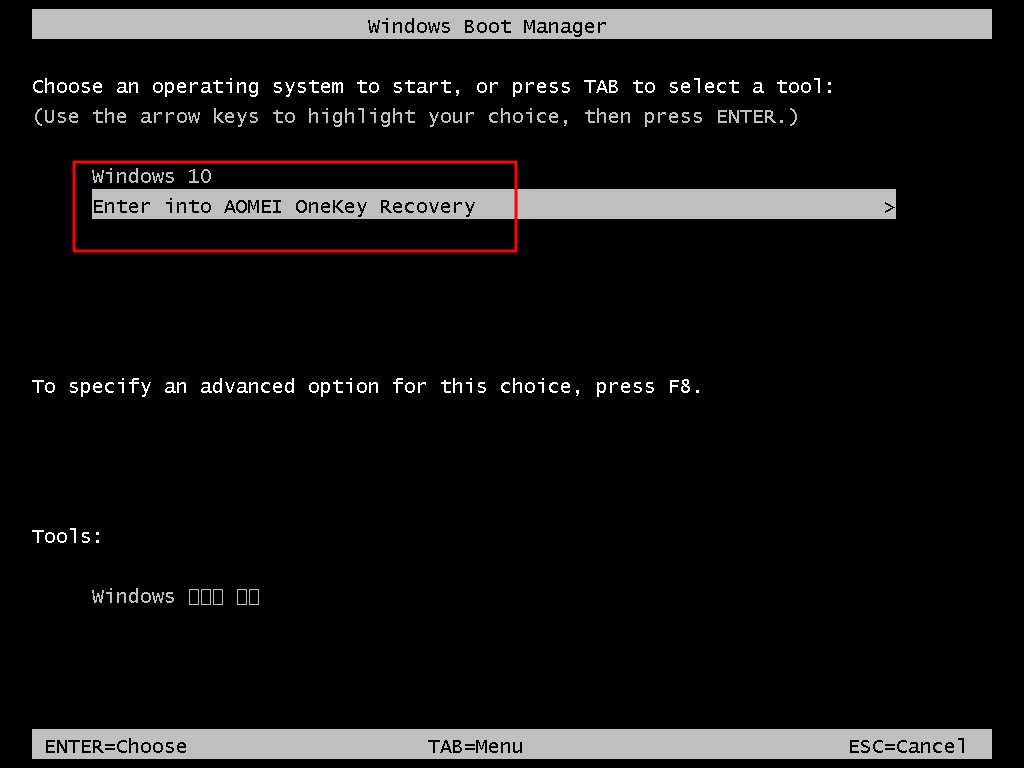
41. PE로 부팅하였습니다
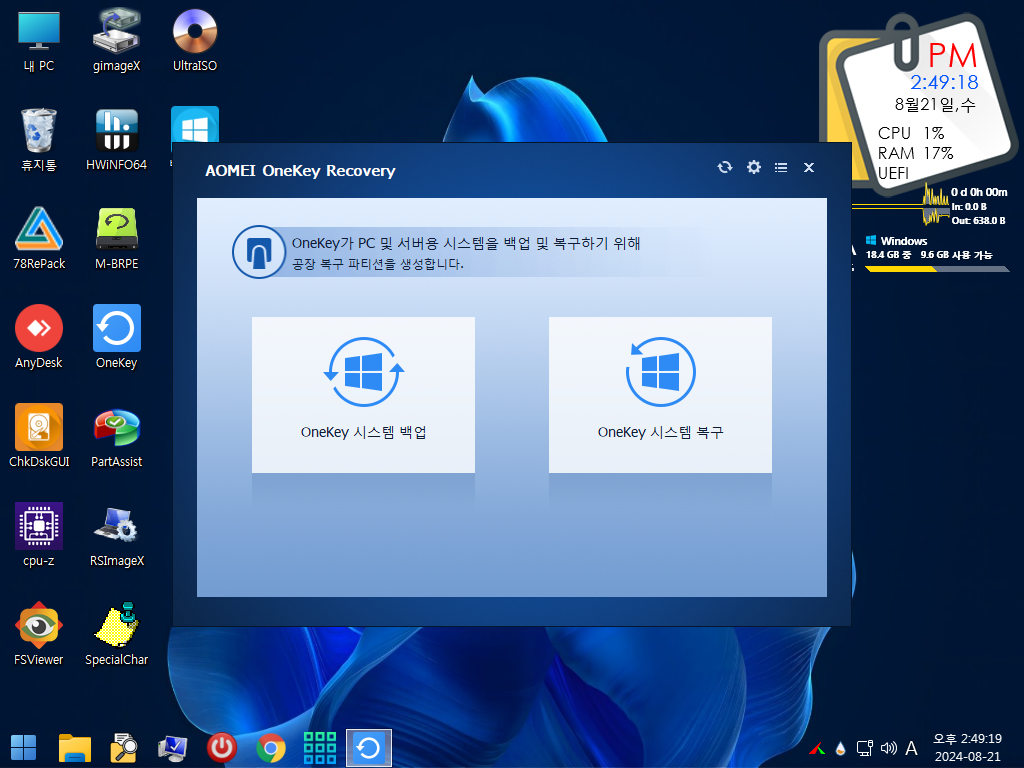
42. ESP 파티션을 파일을 복사해 두려고 했습니다만 파티션이 보이지 않아서 아래 명령어를 추가를 하였습니다
SHOW -1:-1
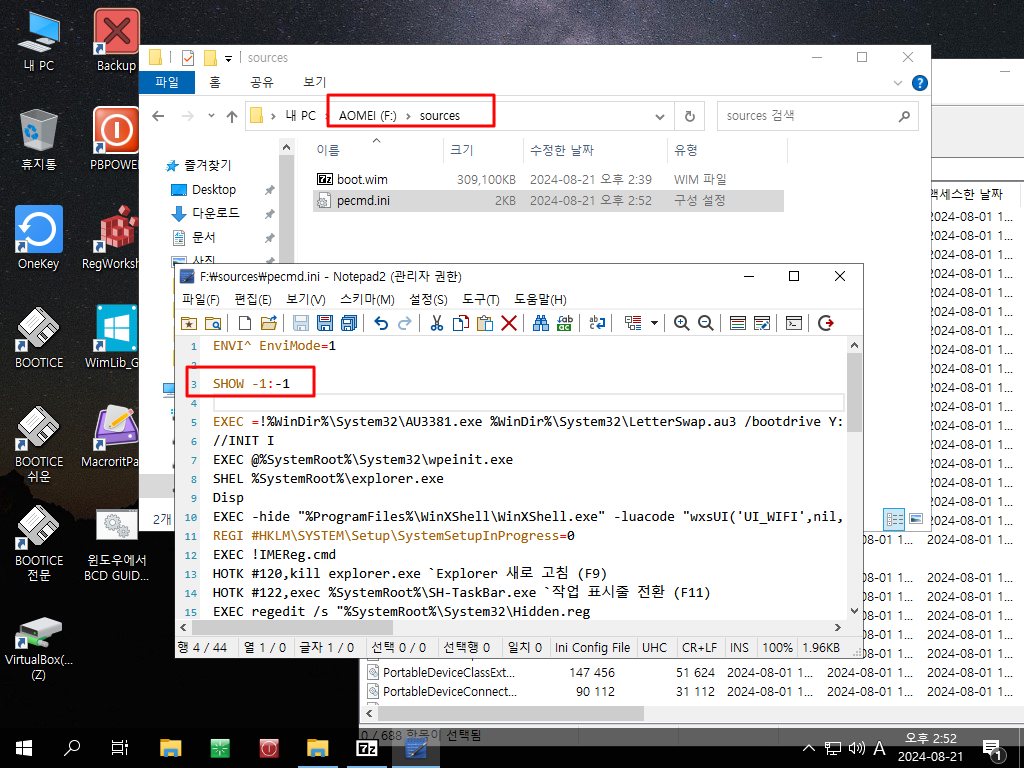
43. 핫키나 윈도우용 BCD가 ESP 파티션에 있어서 혹시 이 파티션에 문제가 되면 부팅 자체를 할수가 없습니다..
만약을 위해서 AOMEI 파티션에 있는 PE를 Uefi 부팅 항목에 추가를 해두시면 긴급 상황일때 PE로 부팅을 할수 있습니다
AOMEI 파티션도 있는데 등록을 하는것이 좋습니다
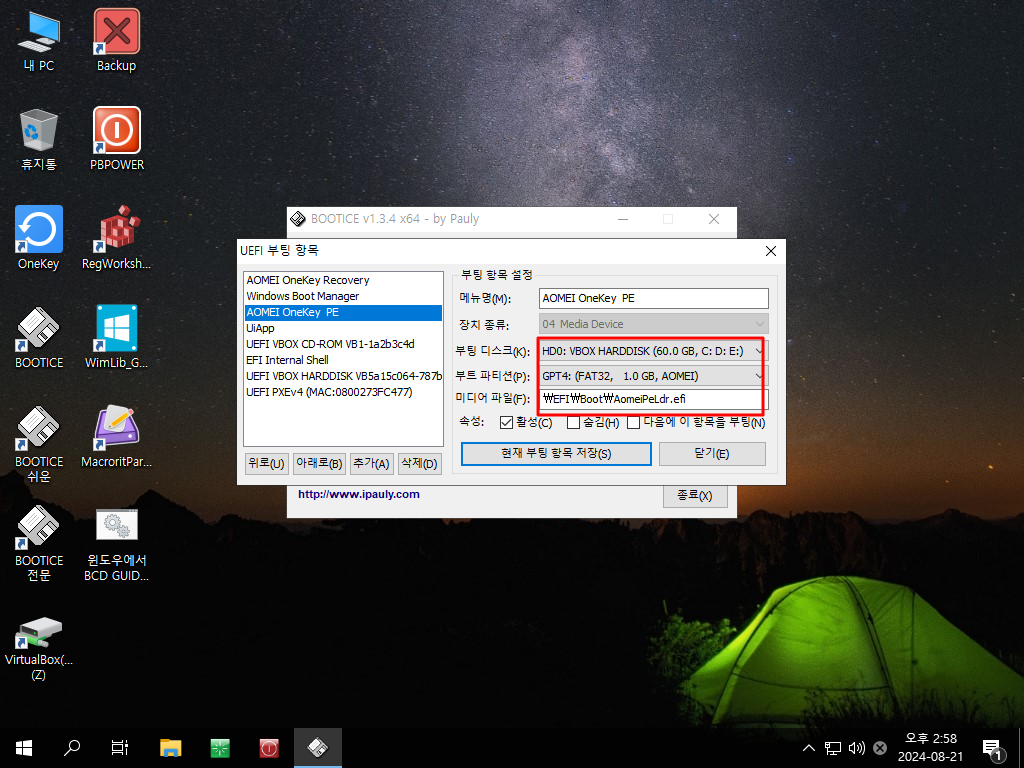
44. 이 항목이 기본 부팅 항목이 되어야 합니다.. 여기에서 핫키를 보여줍니다..
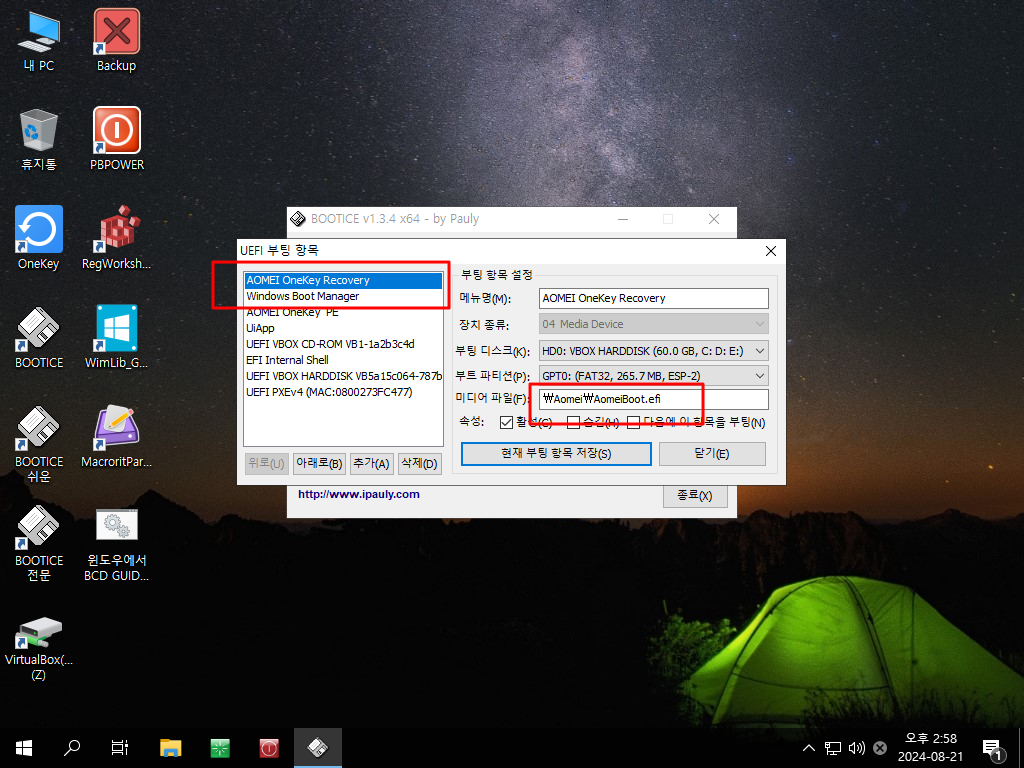
45. Uefi 부팅항목에 등록한 AOMEI 파티션에 있는 PE로 부팅을 하여 보겠습니다
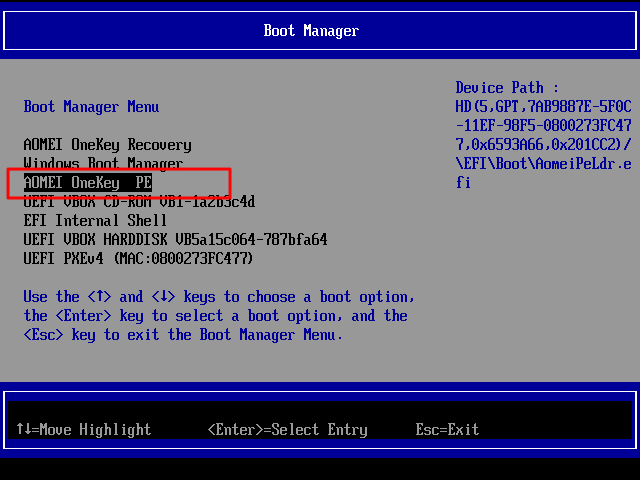
46. 비상용이죠...부팅이 잘되었습니다
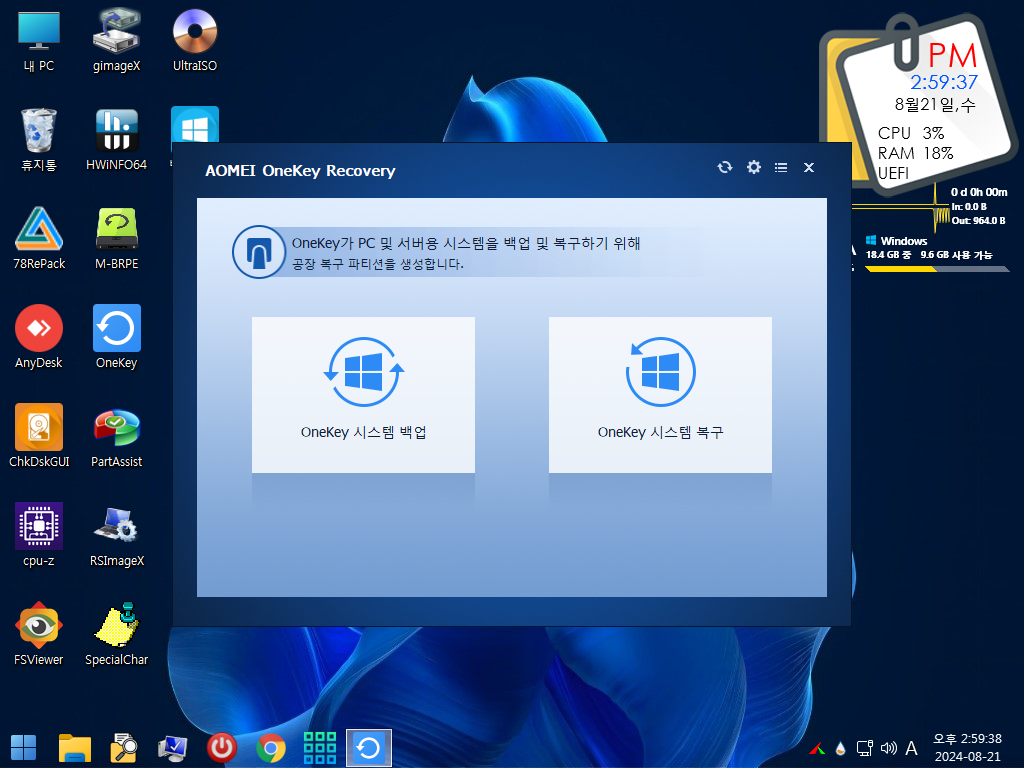
47. 1번 파일이 핫키를 보여줍니다..OneKey Recovery로 복원시에 부팅이 되지 앟은 경우 수동을 설정하기 위해서 이 파일들을 따로 보관을
하는것이 좋습니다..
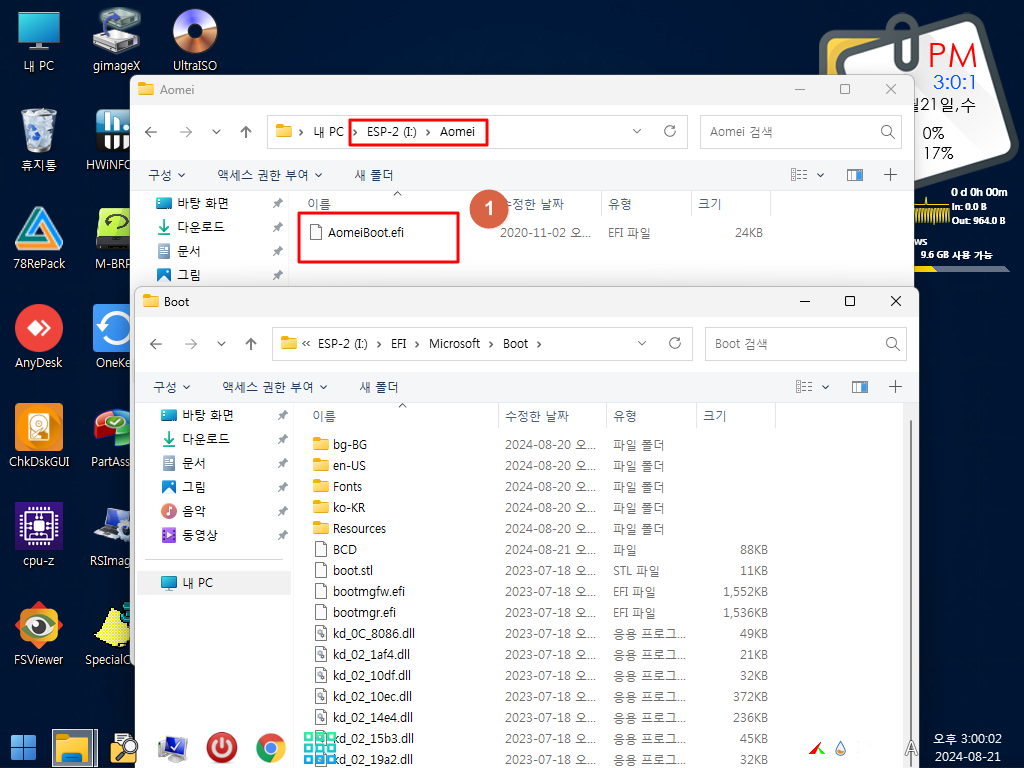
48. Boo\BCD 파일에 문제가 있을때 자동으로 두번째 BCD로 부팅을 할수 있도록 Recovery폴더에 BCD를 복사해 넣었습니다
Boot 폴더의 BCD 이름을 바꾸어 보겠습니다
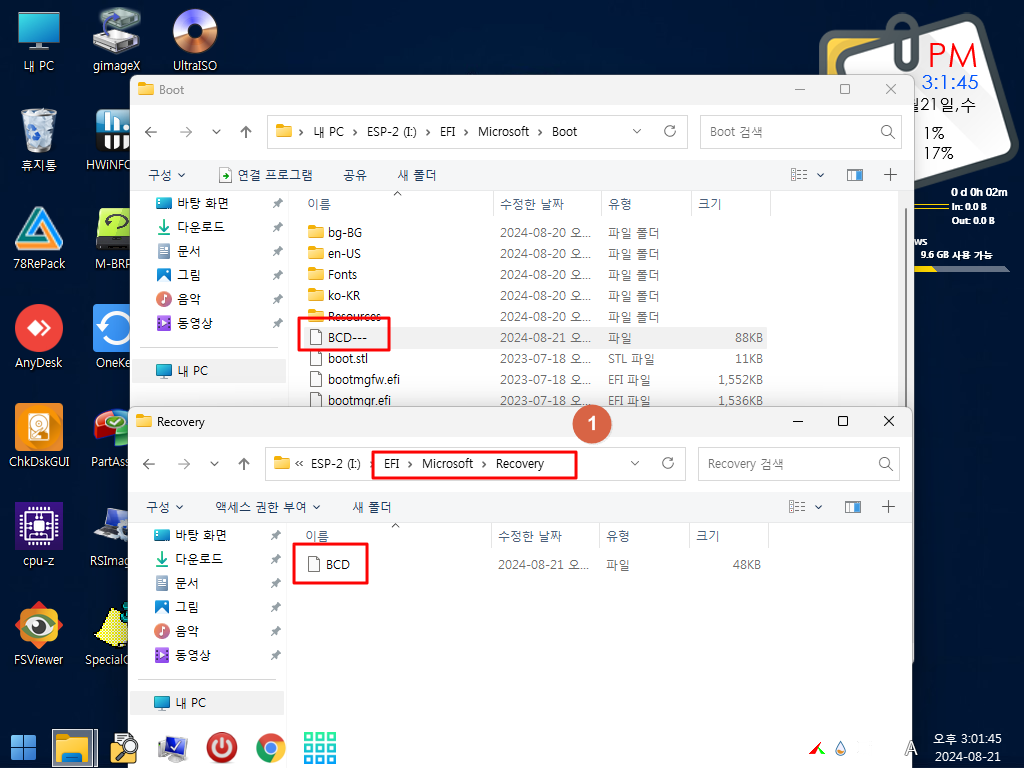
49. 제가 구분을 위해서 BCD를 수정해 놓았습니다.. Recovery폴에 있는 BCD로 부팅이 되었습니다
별거 아니지만 BCD 하나 복사해 넣어두면 BCD 파일 문제시 이렇게 알아서 부팅을 해주어서 편합니다
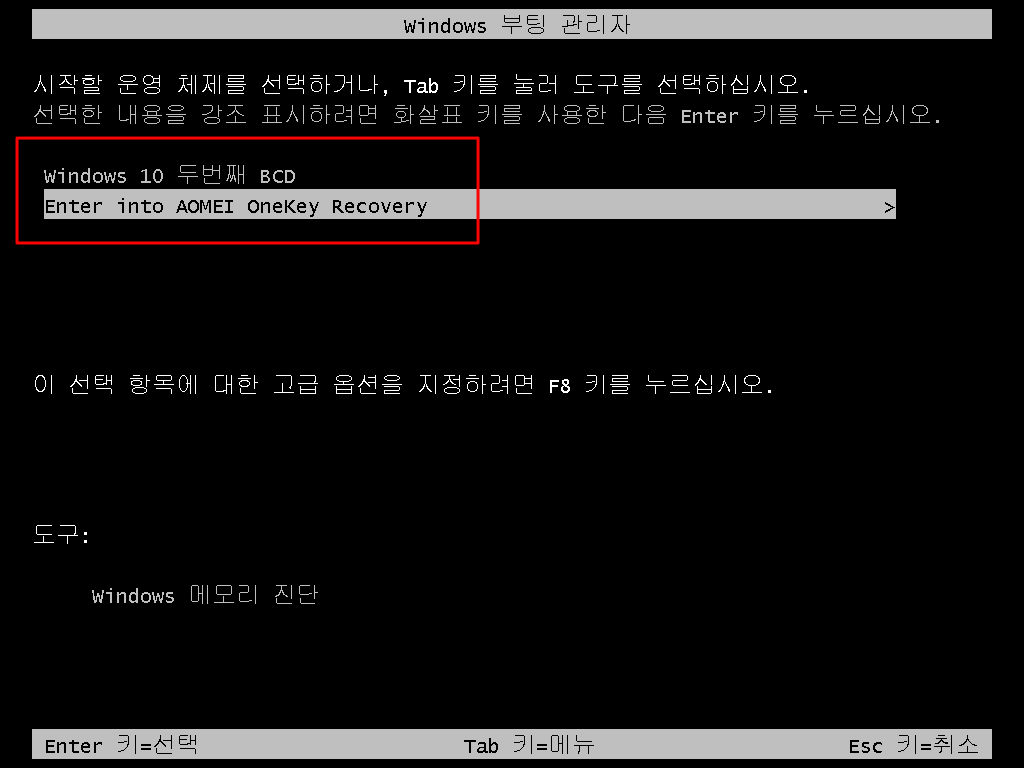
50. ESP 파티션의 파일들을 안전을 위해서 AOMEI 파티션에 복사해 두었습니다..저의 실수 입니다
백업시마다 여기 파일들을 새로 설치를 합니다. 확실하게 하기 위해서 이렇게하는것 같습니다.
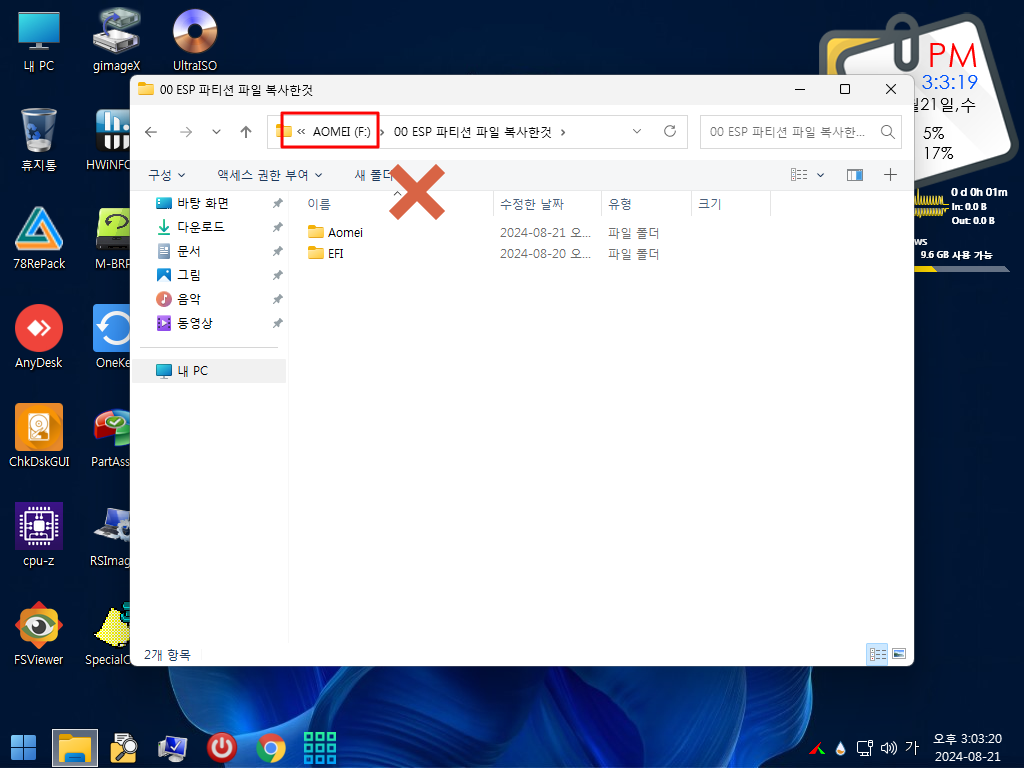
51. Winre.wim은 등록을 할 필요가 없습니다...이미 BCD에 등록이 되어 있어서 GUID로 부팅하는것이 이번에는 더 간단합니다
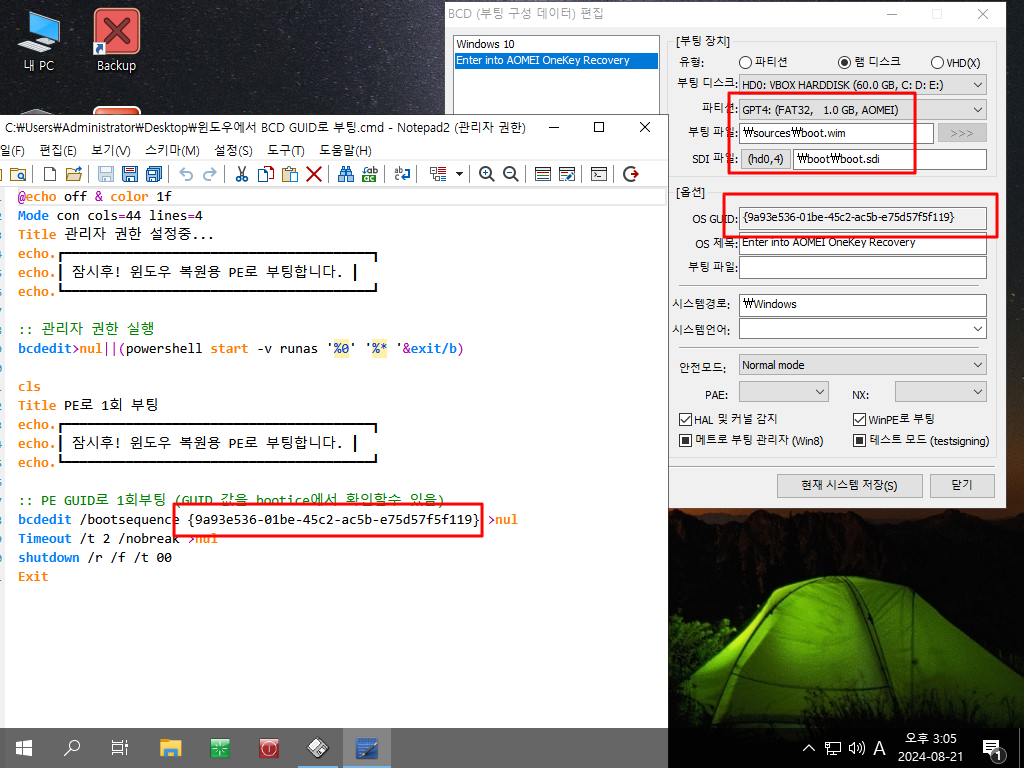
52. 윈도우에서 PE로 1회 부팅을 시도하였습니다
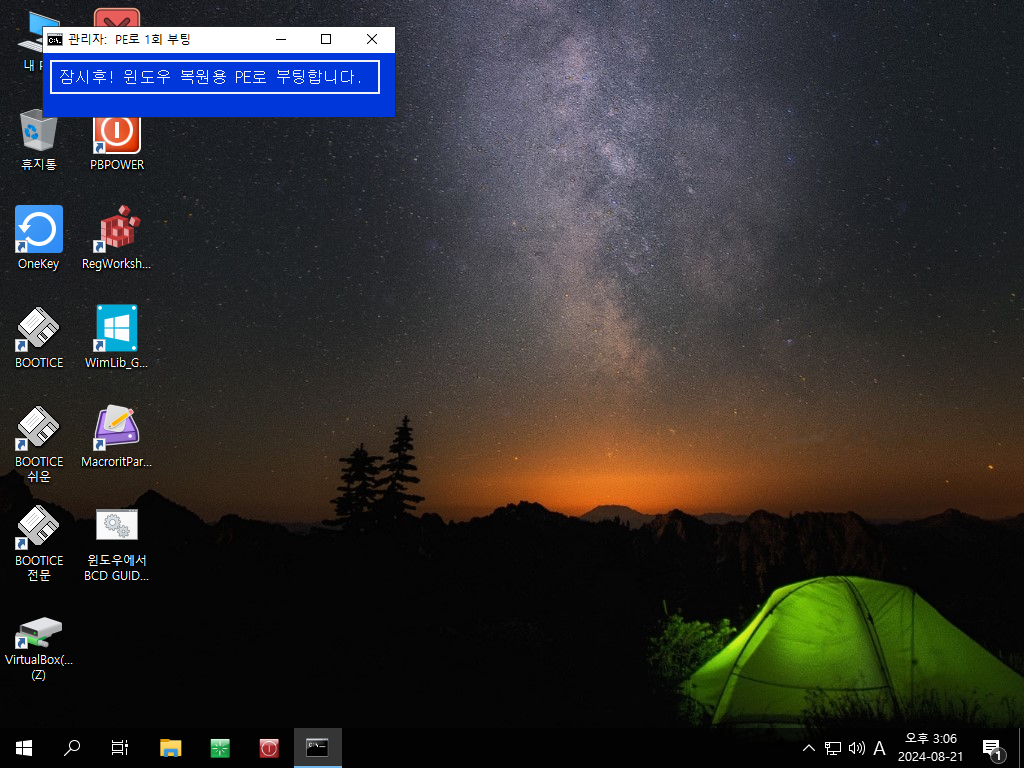
53. PE로 부팅이 되었습니다
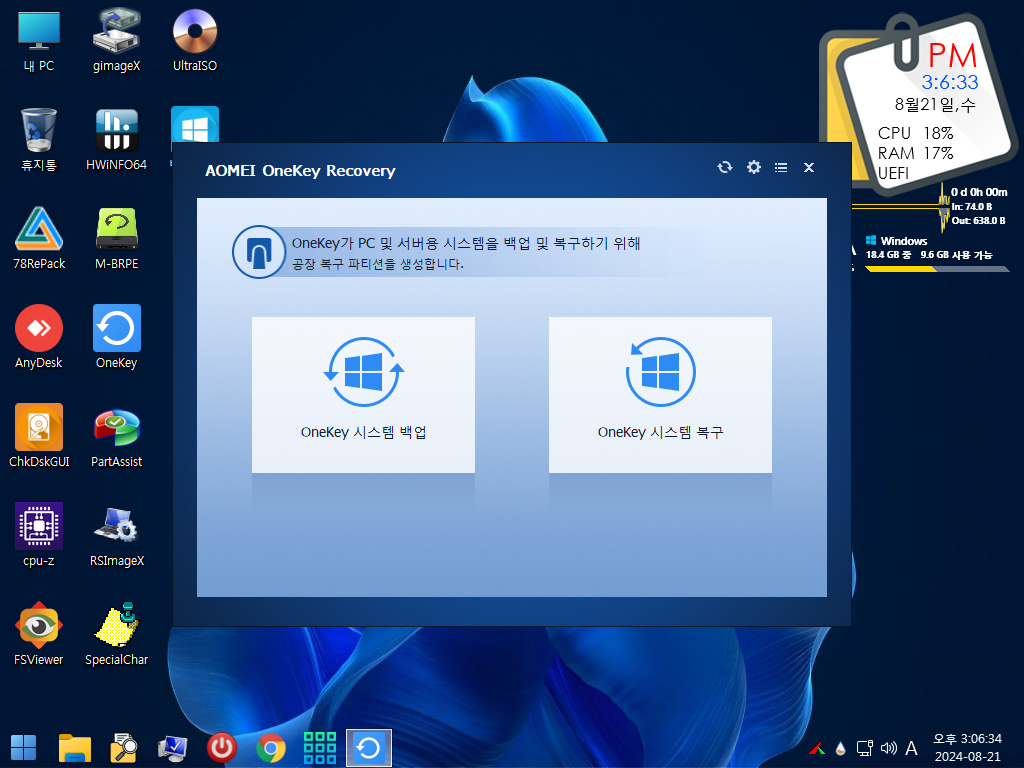
54. 윈도우에서 복원시에 사용되는데 여기 파일을 교체를 안했네요
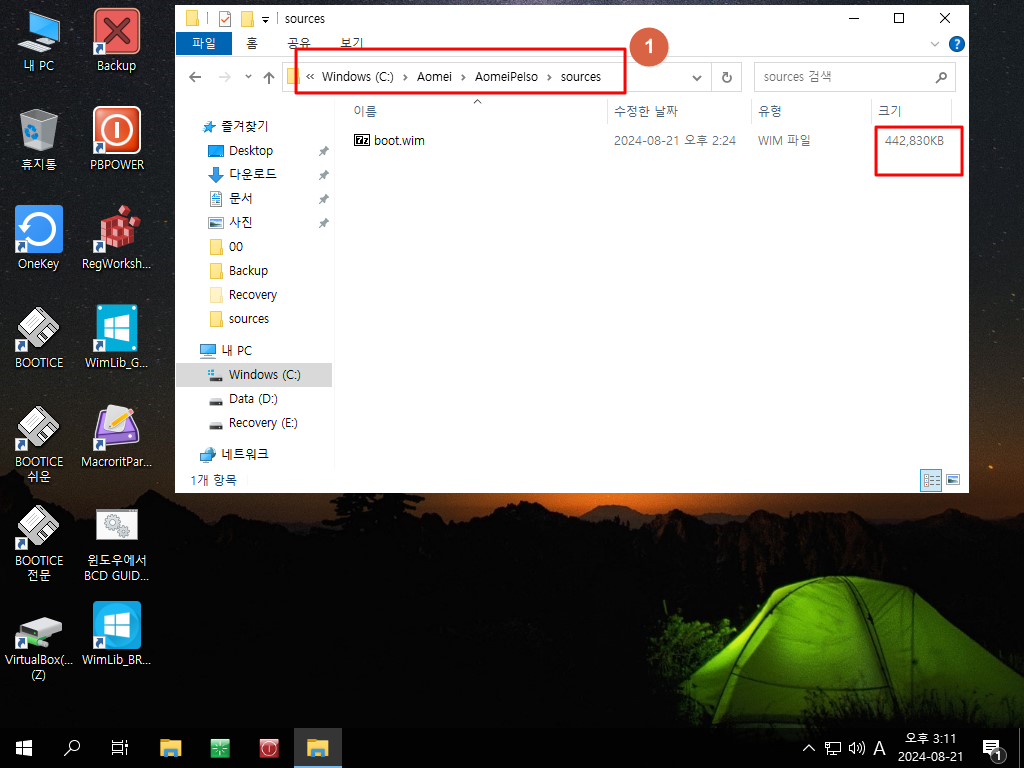
55. 다시 정리한 boot.wim으로 교체를 하였습니다..백업을 새로 해야할것 같습니다
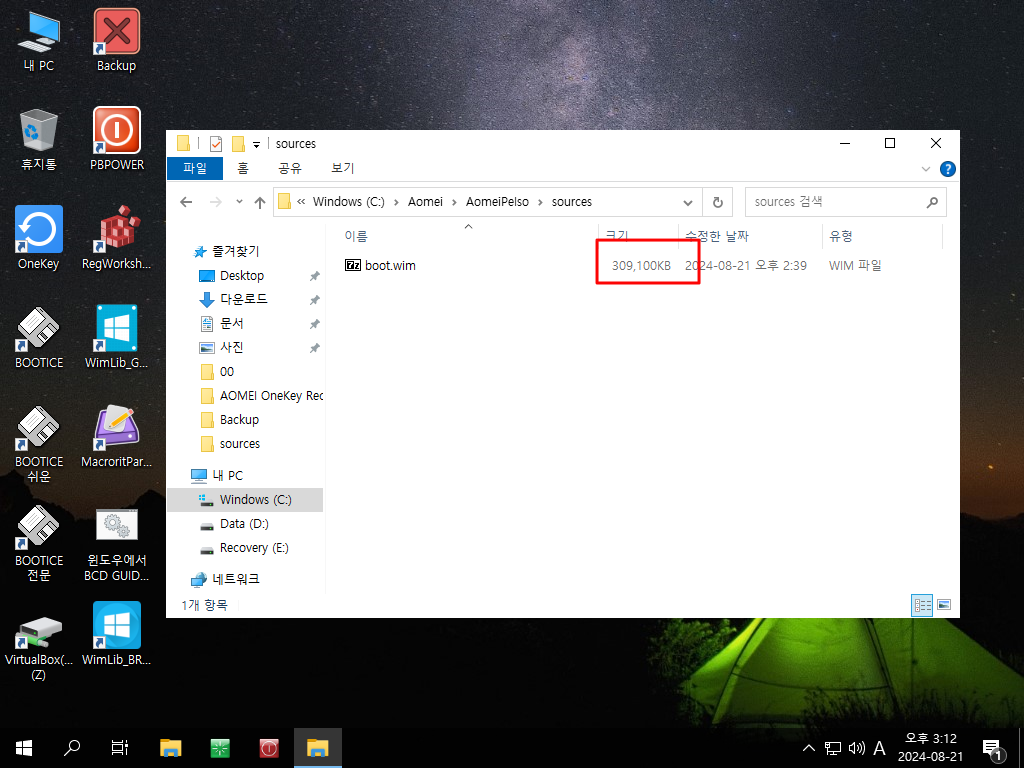
56. 최초 백업시 외에는 정리된 boot.wim이 들어가 ampe.iso를 활용하시면 됩니다
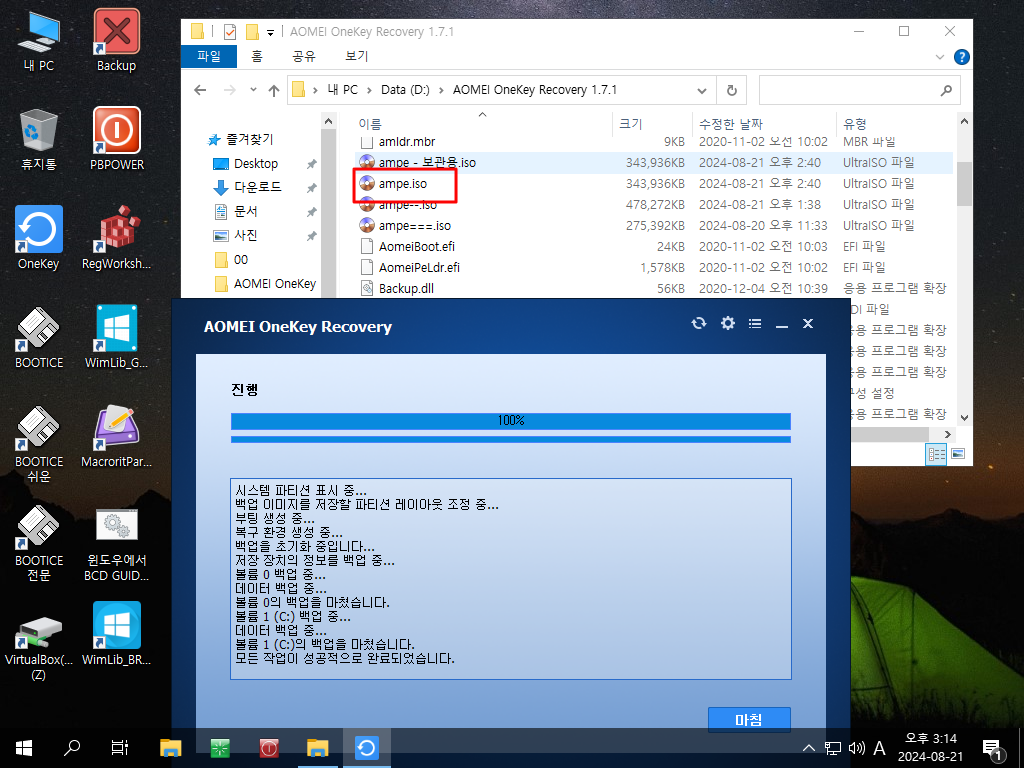
57. 윈도우에서 복원을 진행하여 보겠습니다

58. ESP 파티션까지 같이 복원합니다..
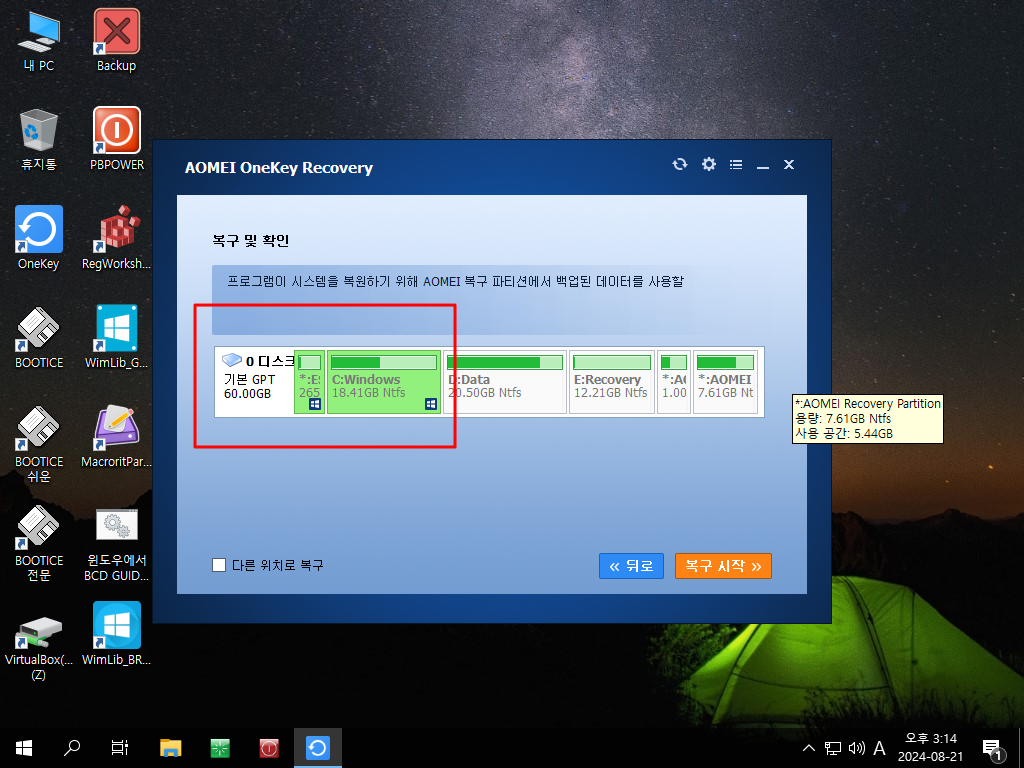
59. 재부팅후 PE에서 복원한다고 안내하고 있습니다
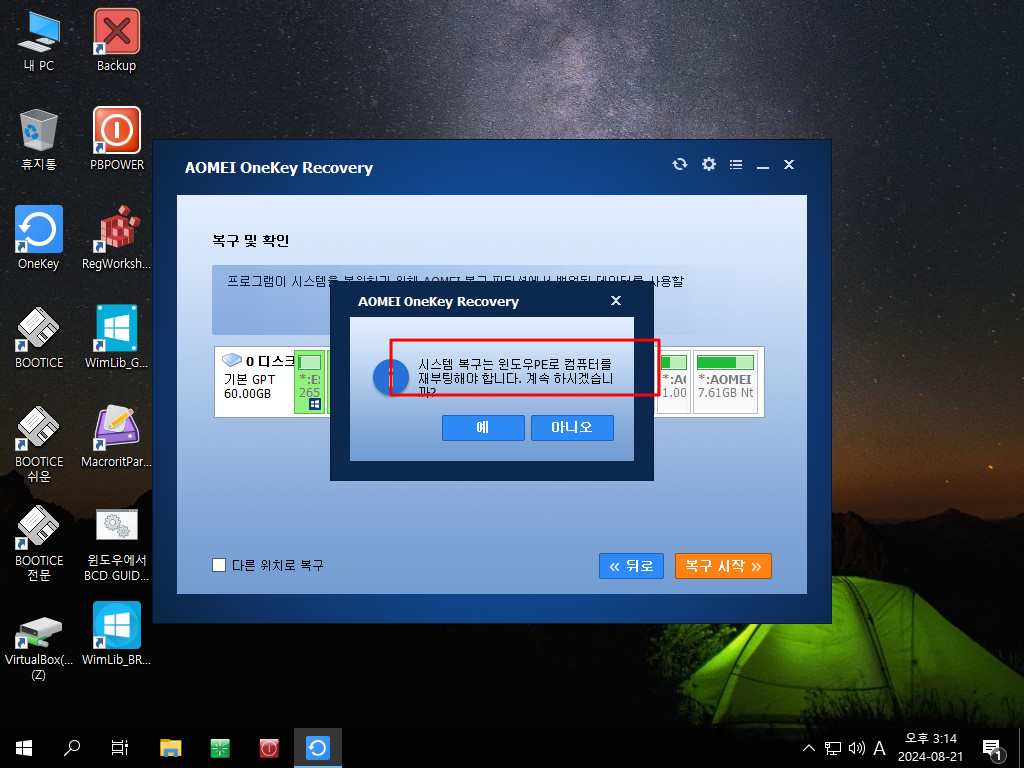
60. PE로 부팅후 자동 복원이 진행되었습니다.. 뭔가 이상하죠..
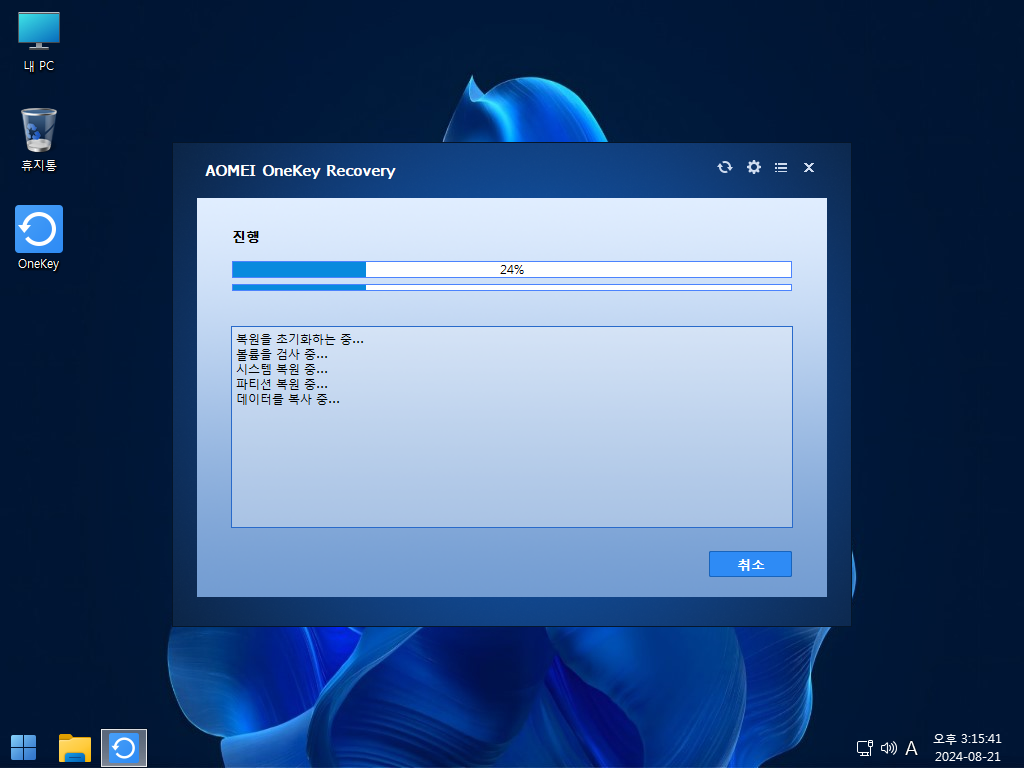
61. 바탕화면,시작메뉴, 레인미터가 안보입니다..이때서야 이상함을 알았습니다
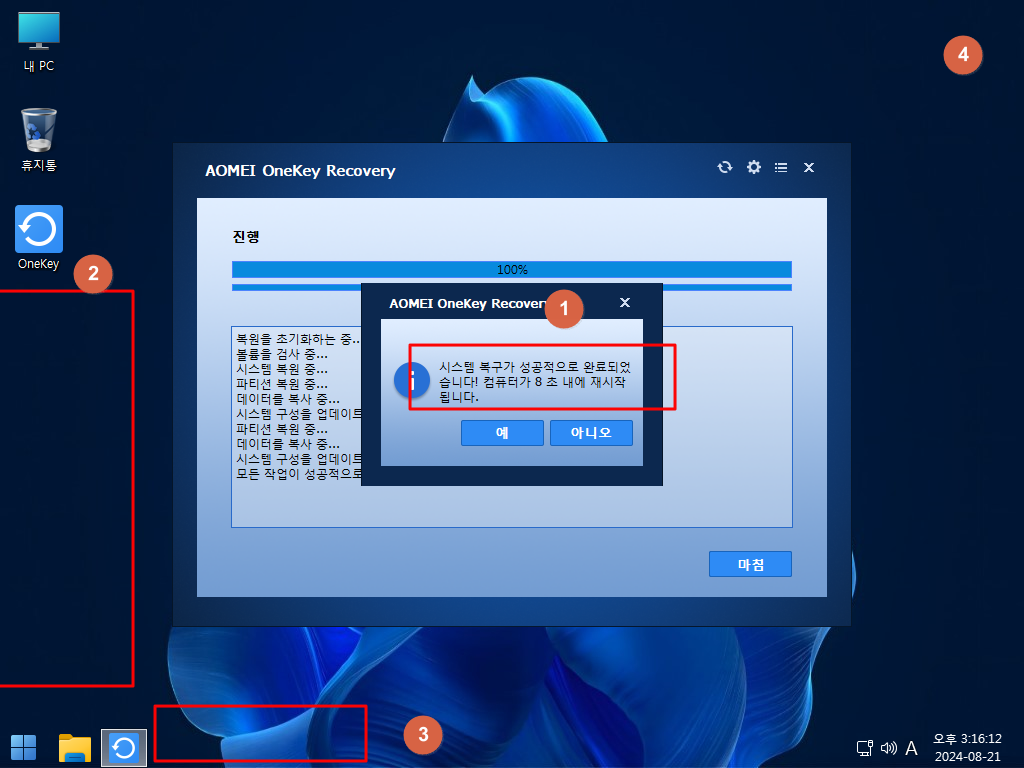
62. 새로 백업할때 AOMEI 파티티션을 포멧후 파일을 새로 설치하는것 같습니다...추가했던 파일들이 보이지 않습니다
기존 파일들이 누락이 될수 있기 때문에 프로그램 입장에서는 새로 설치하는것이 안전한 방법인것 같습니다

63. PE에서 ESP 파티션도 보이는데 백업파일 파티션이 안보입니다. 이것도 이상한 일입니다
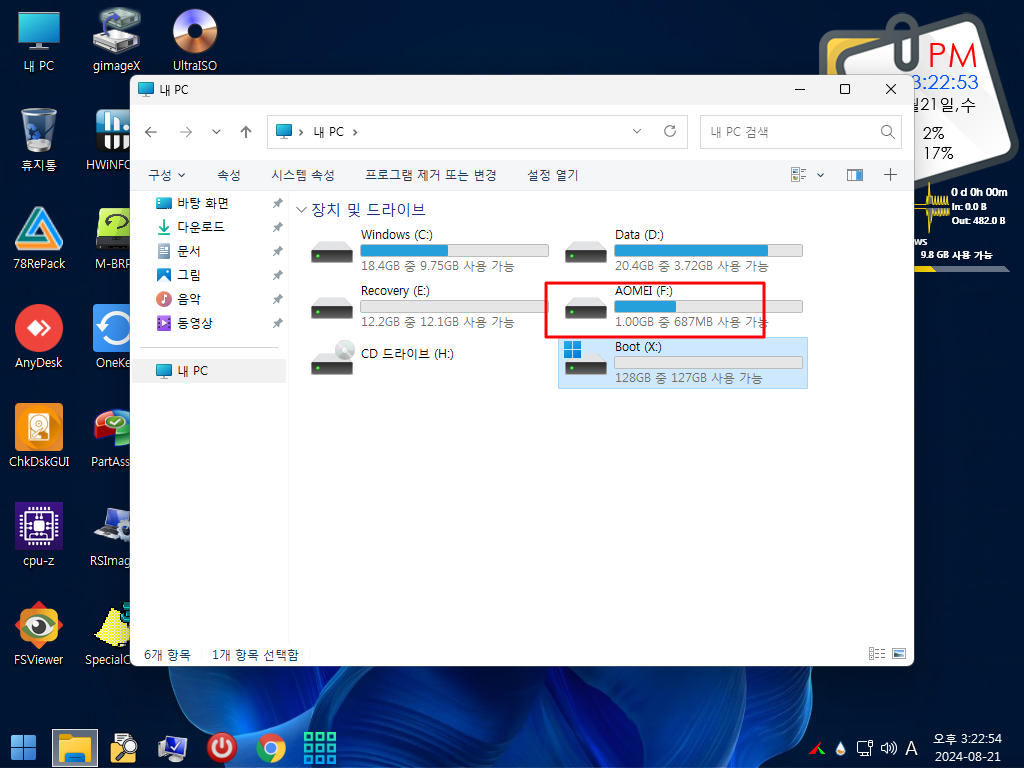
64. AOMEI 폴더에 넣어 PEplus 폴더는 결국 이렇게 다른 파티션에 두었습니다
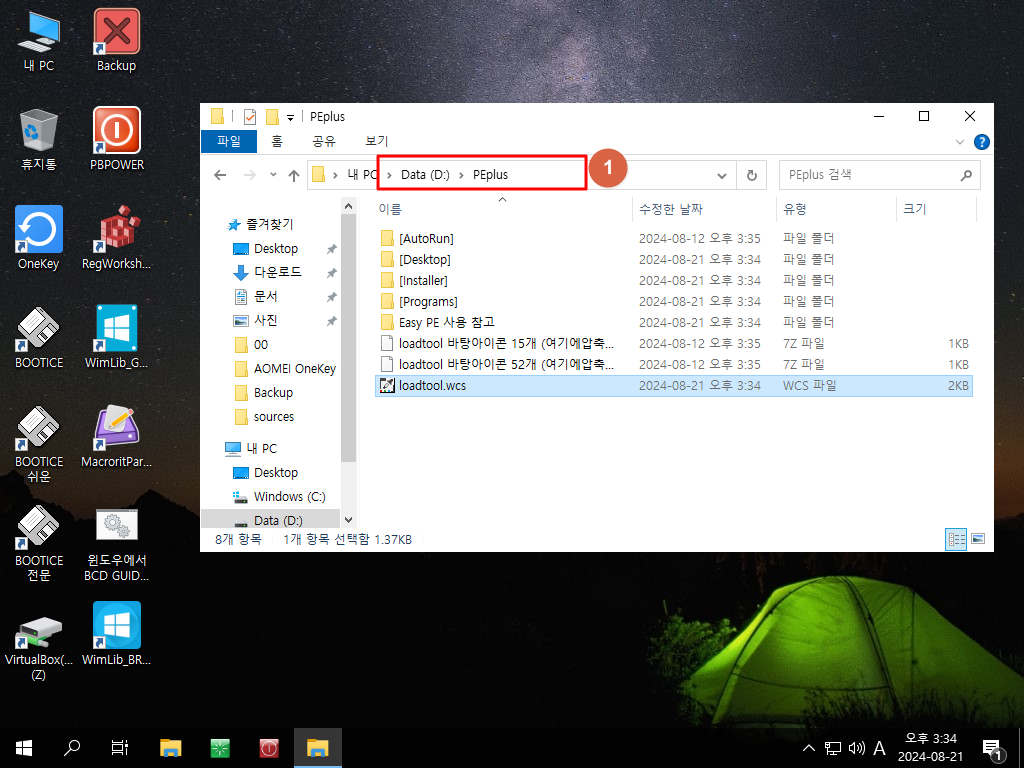
65. 이제는 프로그램들이 잘 보입니다

66. 이번에도 백업 파일이 있는 파티션이 안보입니다
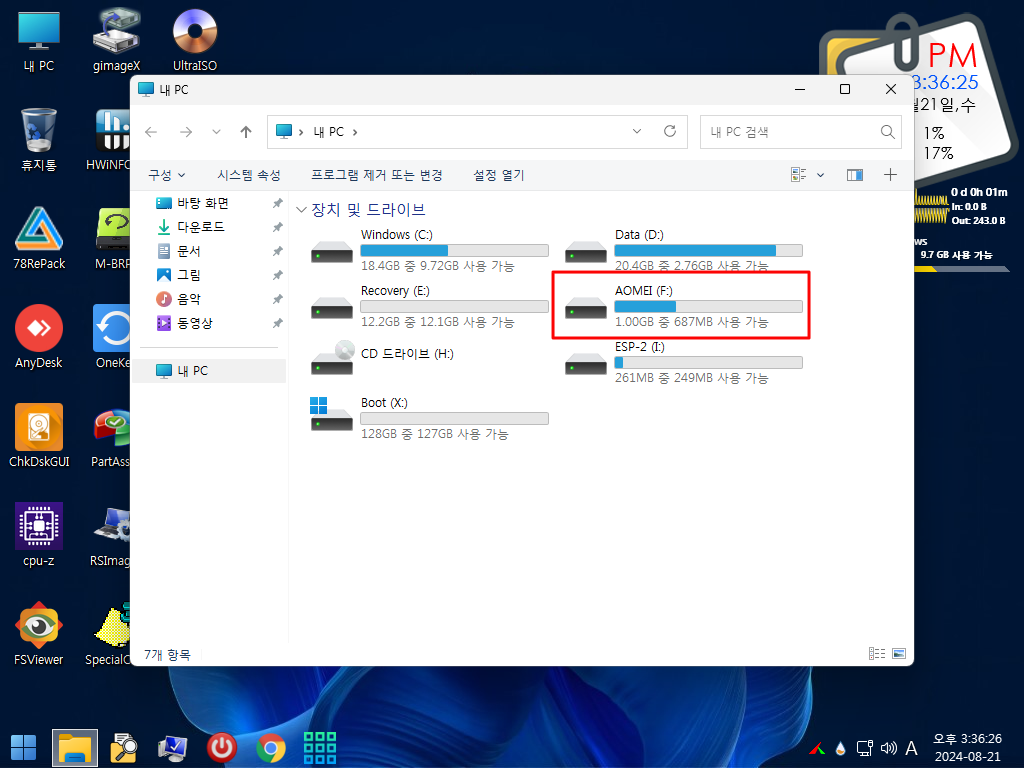
67. ESP 파일을 안전하게 PEplus 폴더에 저장을 해 놓았습니다
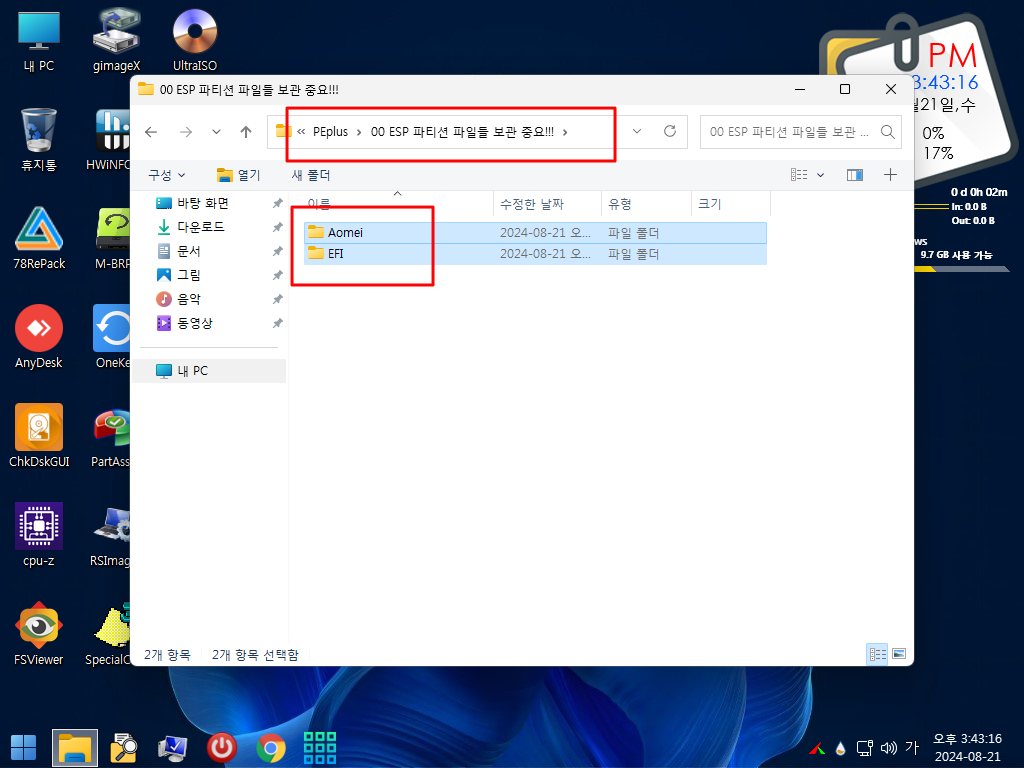
68. PE에서 백업파일이 있는 파티션이 보이지 않았떤 이유입니다. OneKey Recovery에서 백업 파일을 보호를 위해서 프로그램 실행시에
파티션을 숨겨버리네요...자동 실행을 하지않았더니 파티션이 보입니다
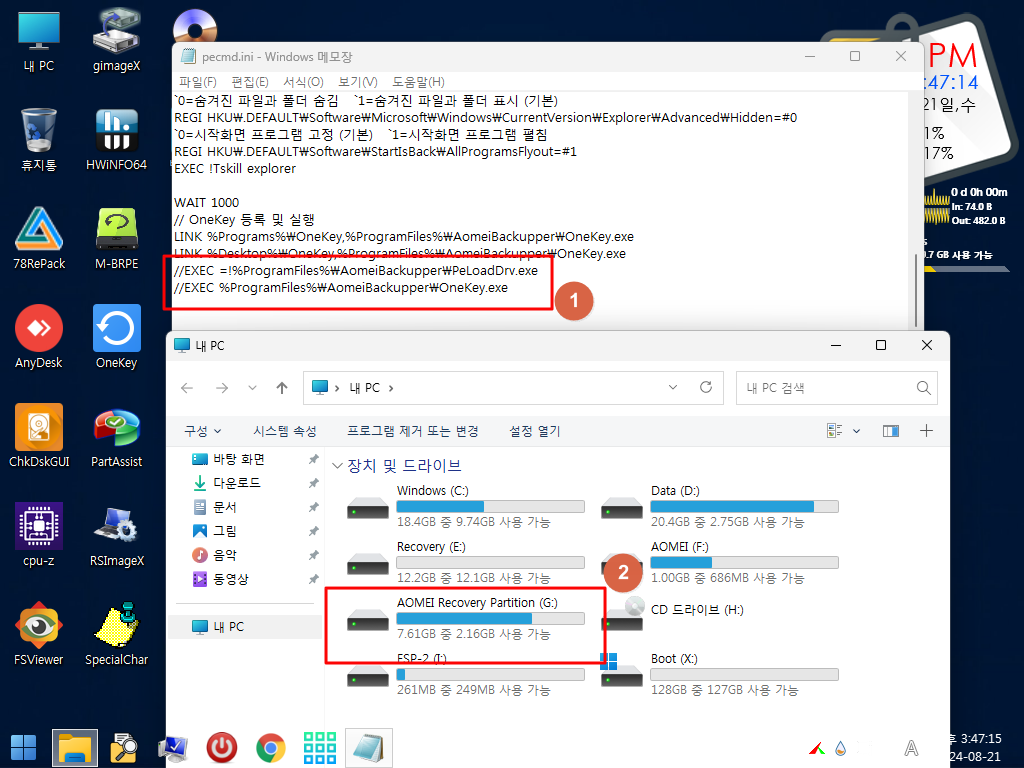
69. PE에서 백업을 하여 보았습니다
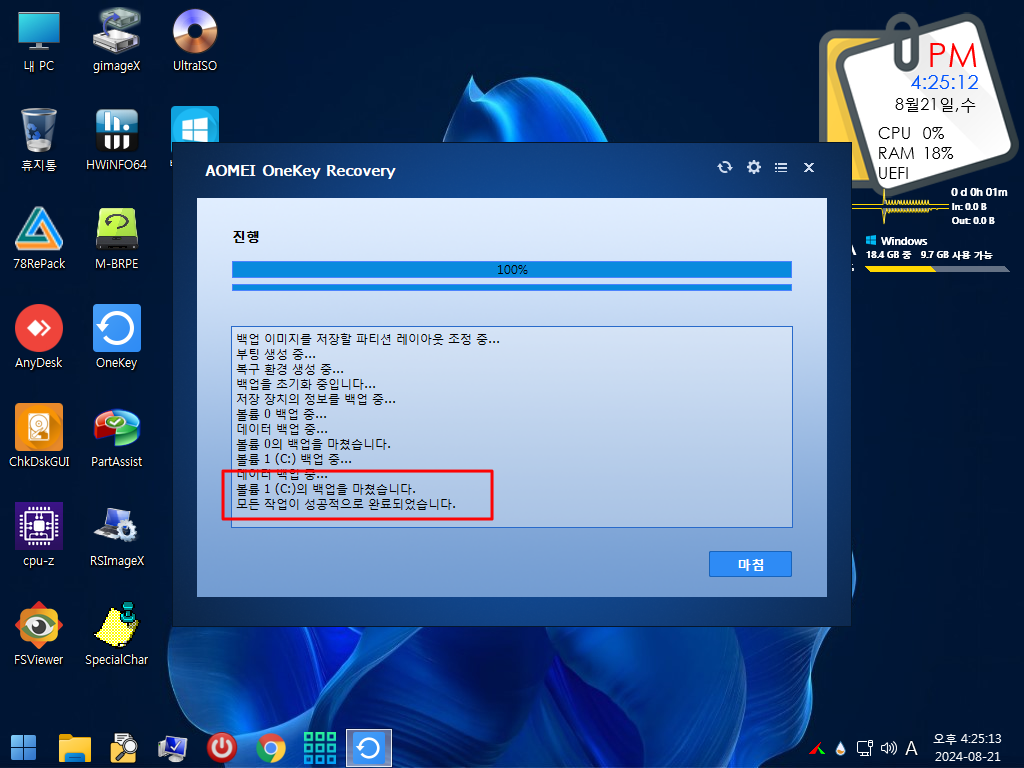
70. PE에서 복원을 하여 보았습니다
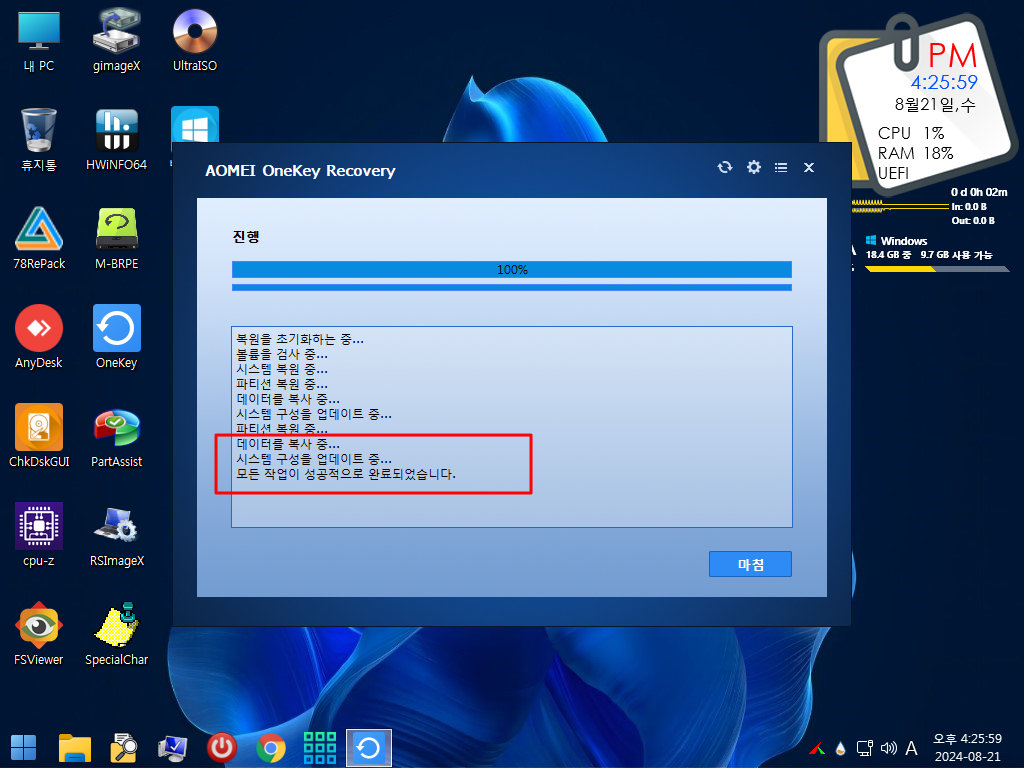
71. AOMEI OneKey Recovery를 실제 활용하고 있지 않아서 모르는 부분이 많이 있었습니다..
많은 장점이 있는데...복원시에 부팅이 안되는 경어가 있다는것이 아쉽습니다..
사고 발생시 부팅 관련해서는 스스로 해결을 할수 있는 분이시라면..좋은 기능이 있는 프로그램으로 생각이 됩니다
어떤 프로그램이든지 본인이 잘 다를수 있어야죠... 참고 정도로만 보아 주십시요
나름대로 이렇게 하는것이 좀더 사고시에 좋을것 같다는것을 해보게 되면서 내용이 너무 길어졌네요
긴글을 읽어 주셔서 감사합니다..
오늘 하루도 고생이 많으셨습니다
편안하시 시간이 되시길 바랍니다
댓글 [10]
-
광풍제월 2024.08.21 18:32
-
스마일^_^ 2024.08.21 18:58
감사합니다.
-
수리수리 2024.08.21 20:36
수고 하셨습니다
오늘 하루 또 새로운
것에 대해서 알았어요^^
-
왕초보 2024.08.21 21:11
저도 아주 오랜만에 해보는것이어서 부족한 부분들도 있을것입니다
초보분들도 쉽게 활용할수가 있는 프로그램입니다.
좋은점과 불편한점도 있지만 실제 활용하시는 분들도 있으셔서...관심을 가져볼만한 프로그램 같습니다.
이미 좋은 프로그램들이 많기는 합니다
-
소나무송 2024.08.21 21:16
수고하셨습니다.
-
엄마갯돈 2024.08.21 21:27 수고하셨습니다.
-
나뭇꾼 2024.08.21 23:29
수고하셨습니다.
-
목련 2024.08.21 23:43
수고많이하셨습니다.
-
상발이 2024.08.22 05:46
수고하셨습니다.
-
고감맨 2024.08.22 17:22
수고하셨습니다.

수고하셨습니다.